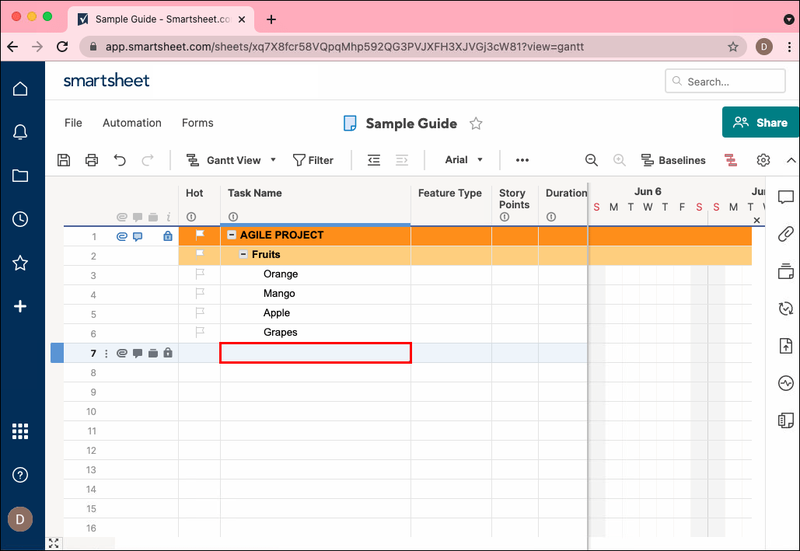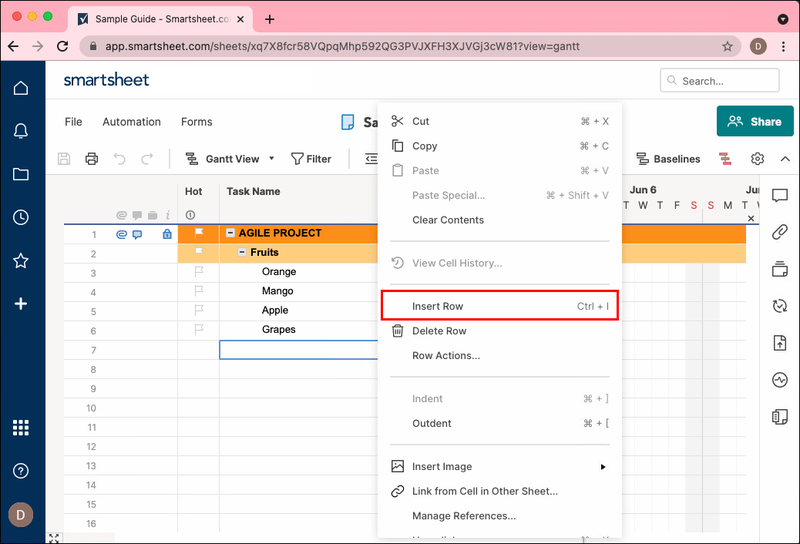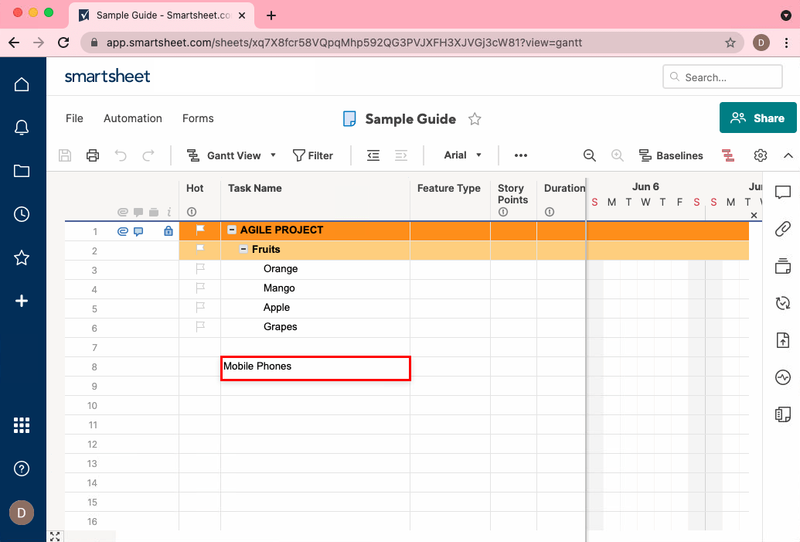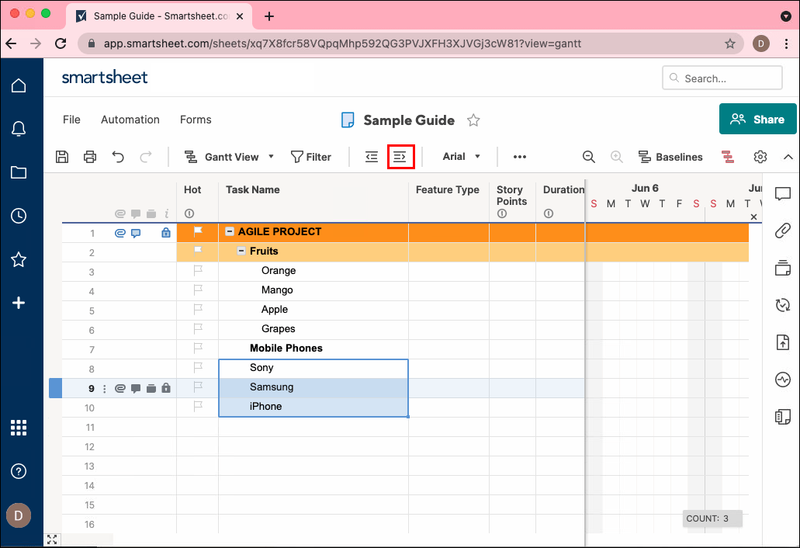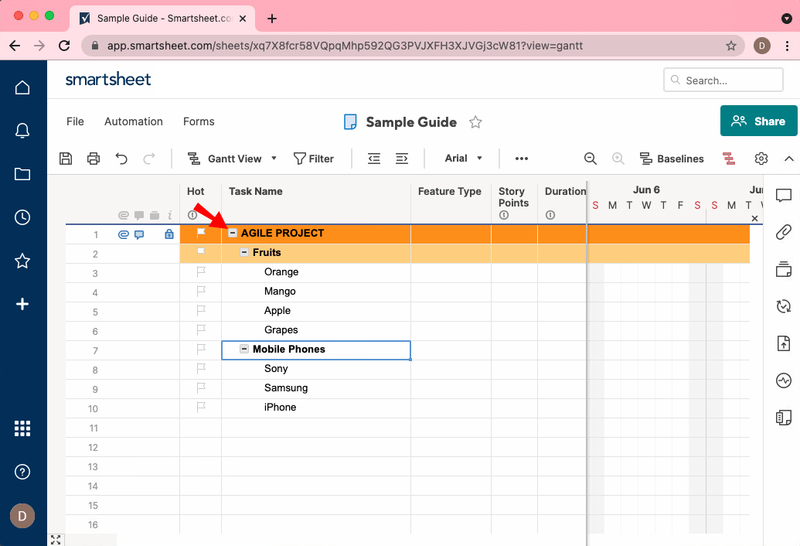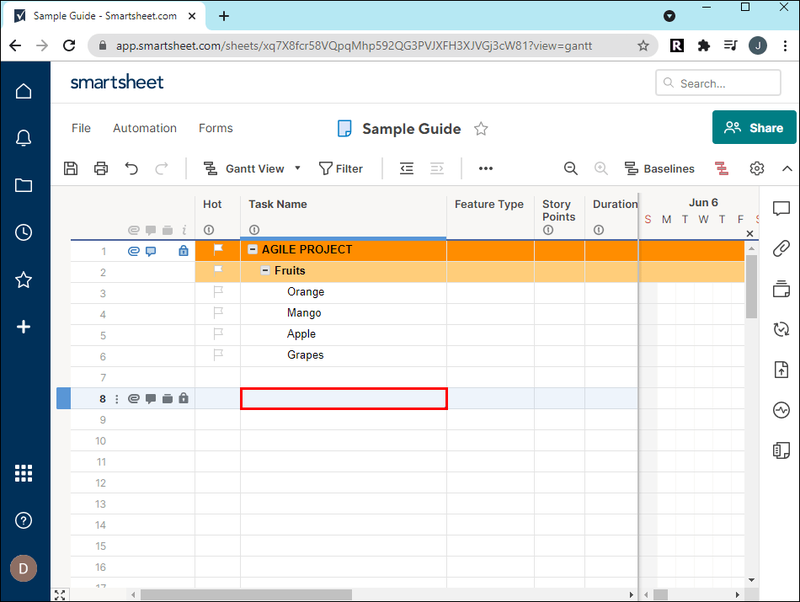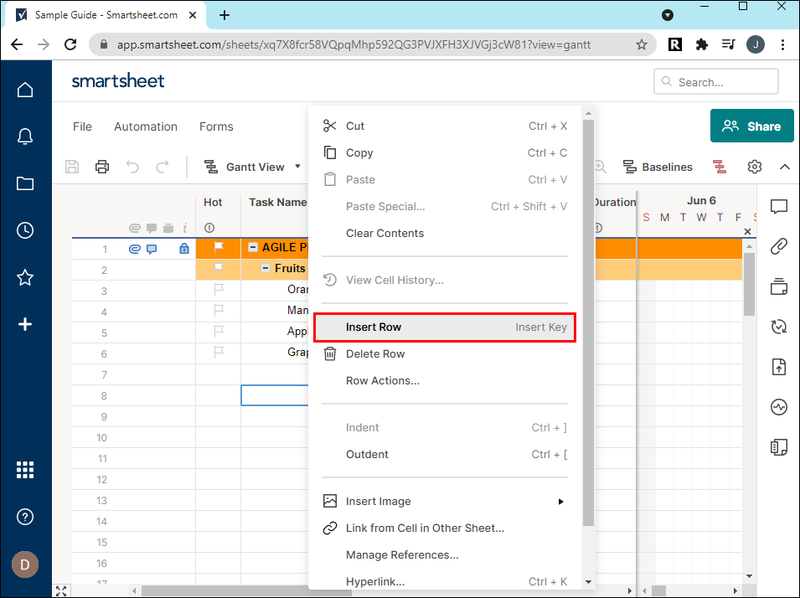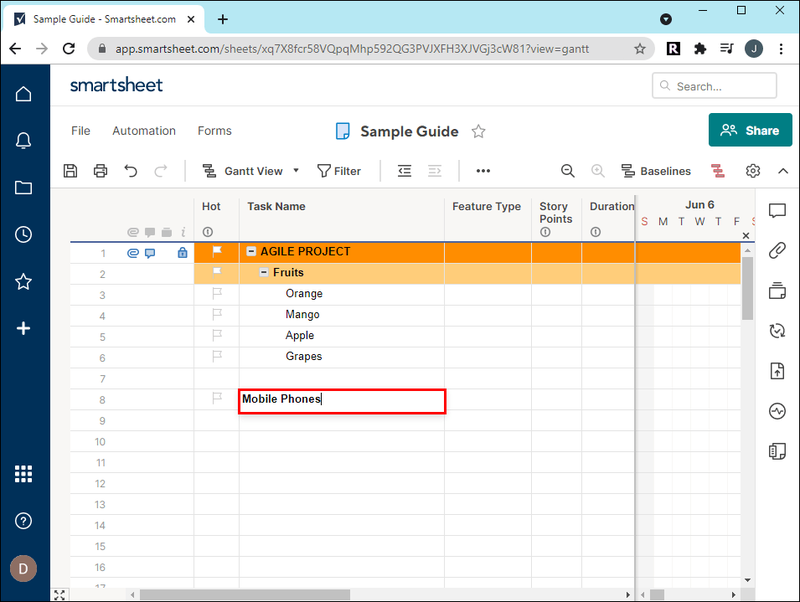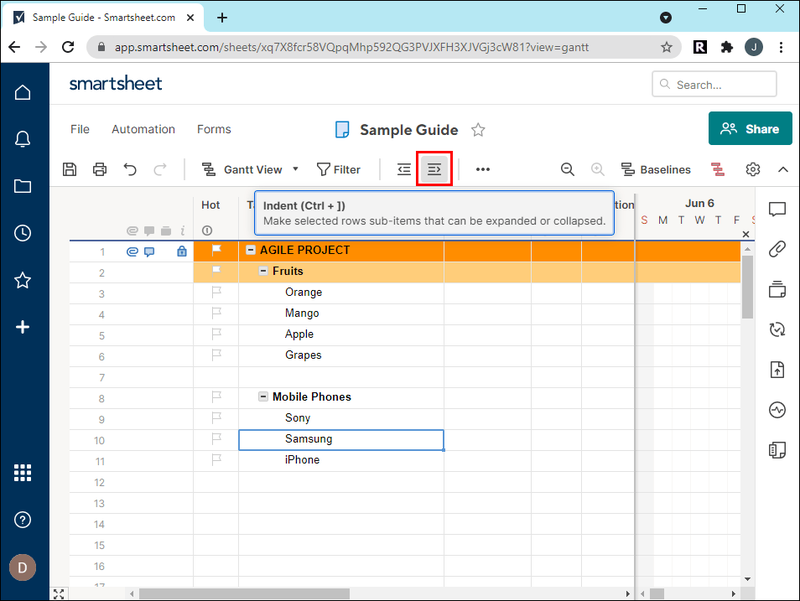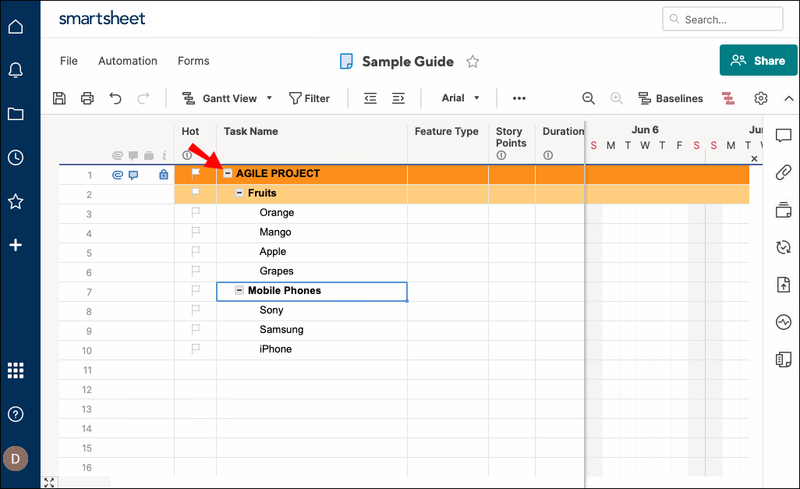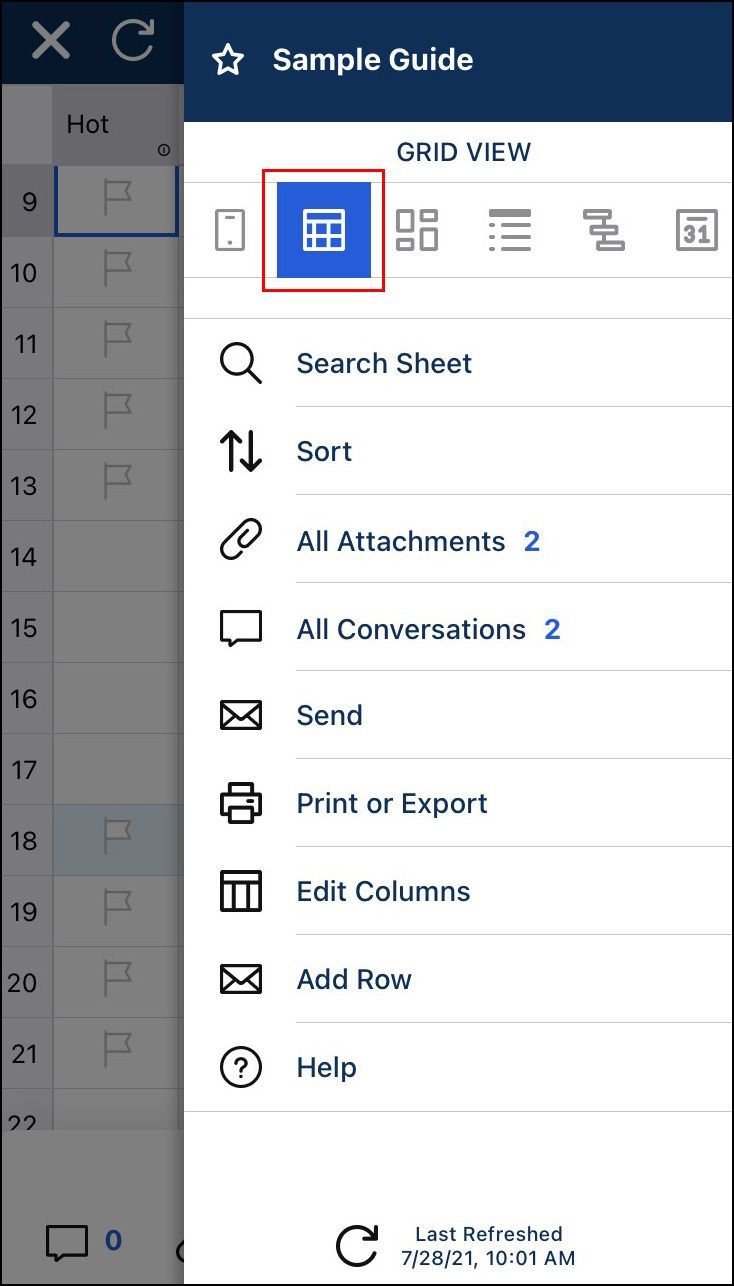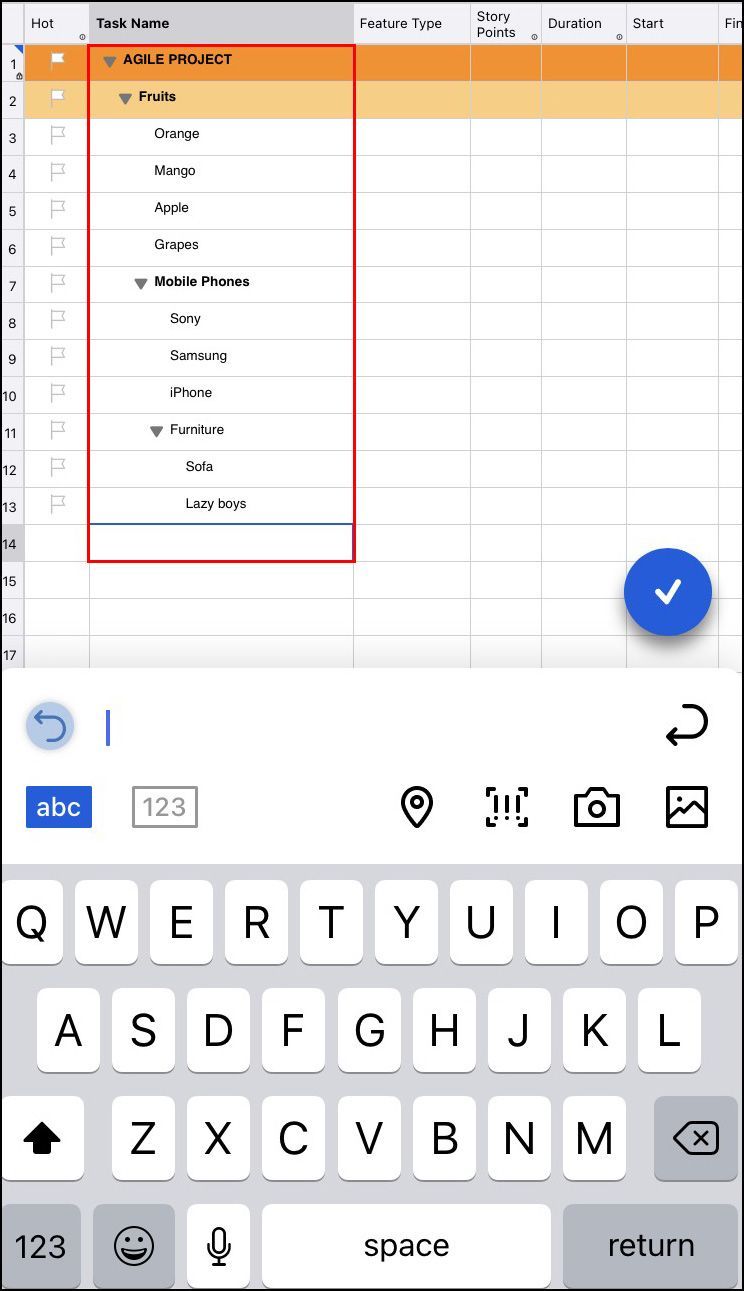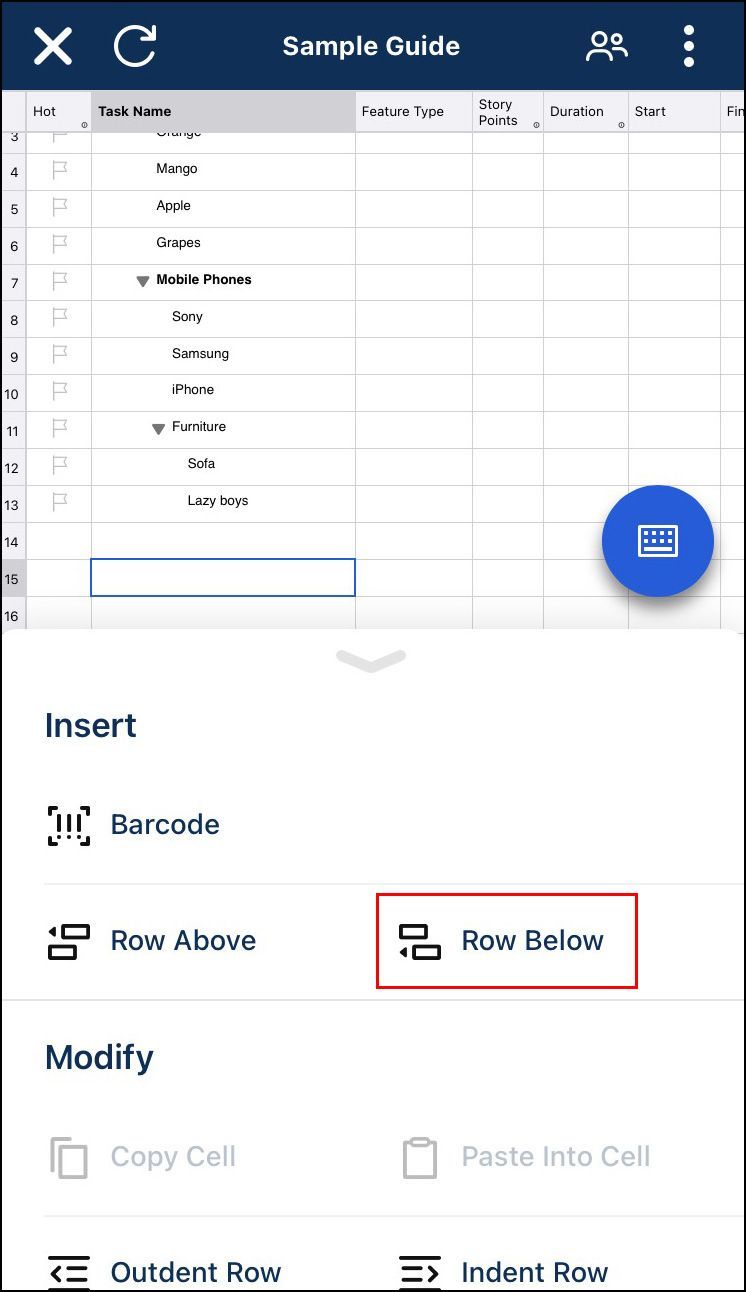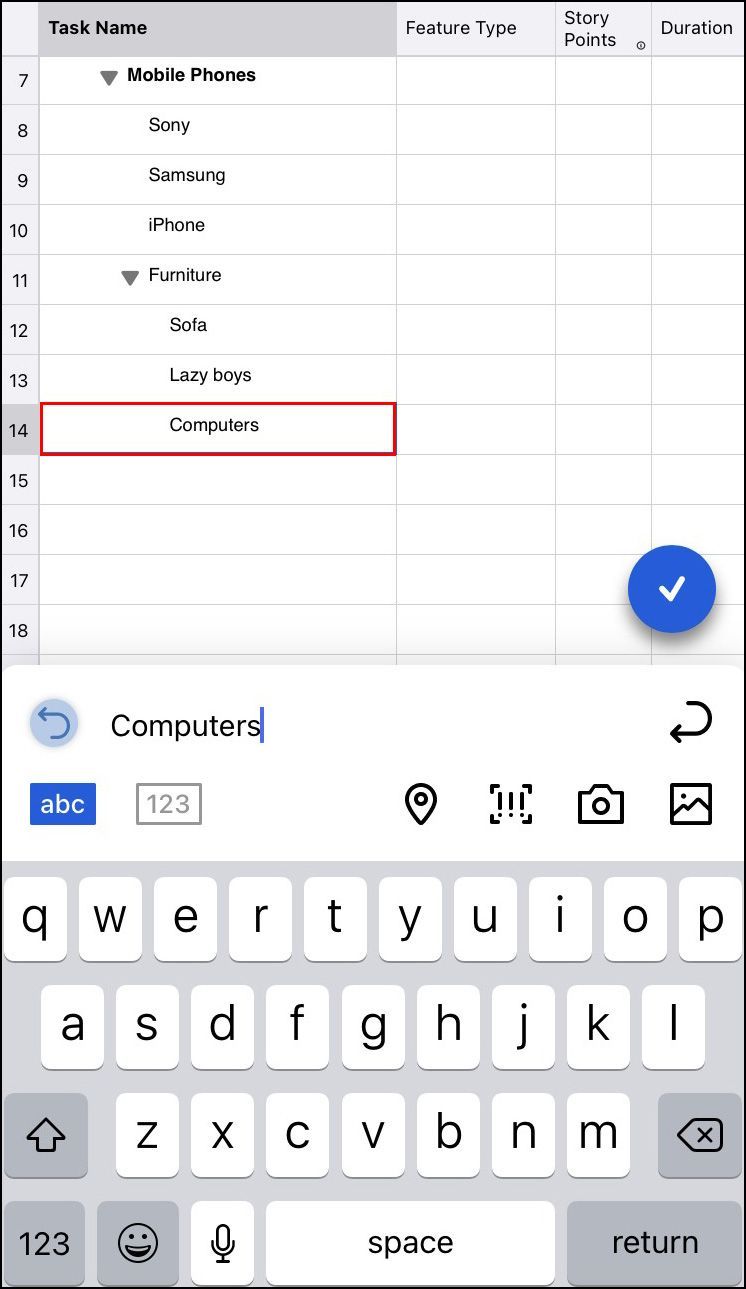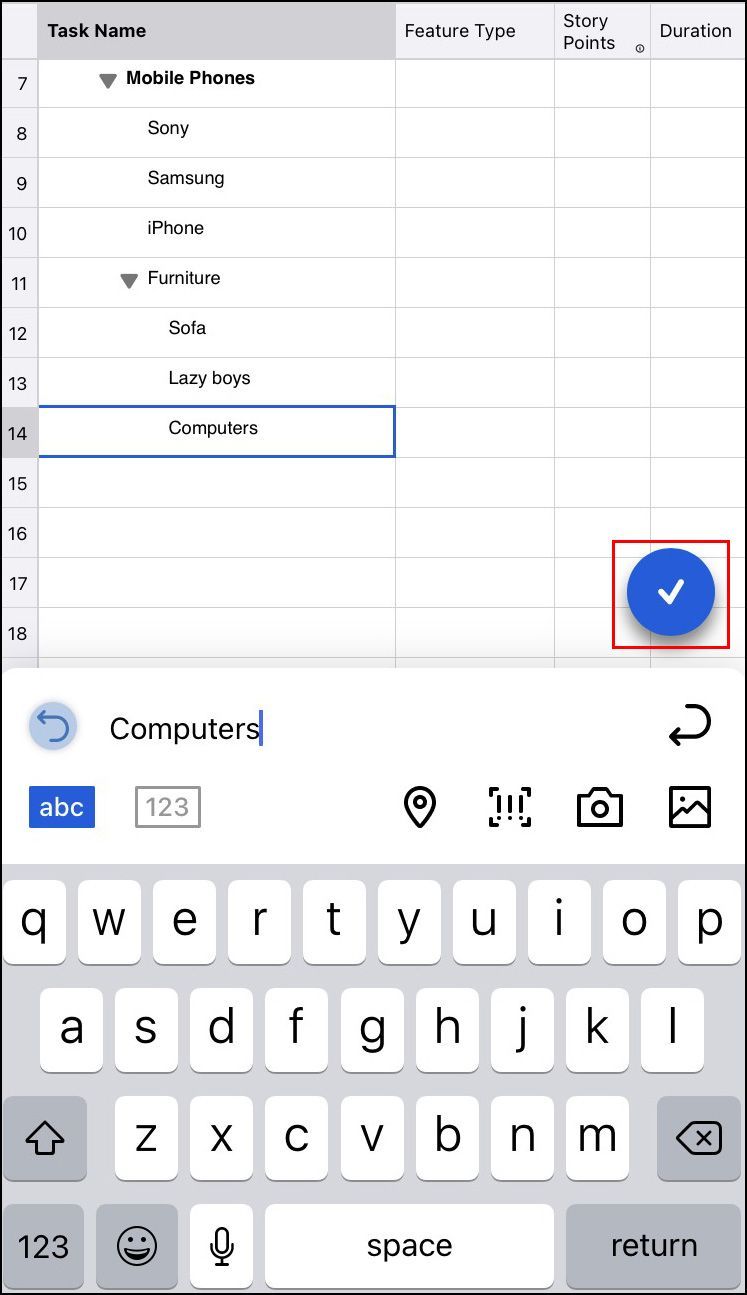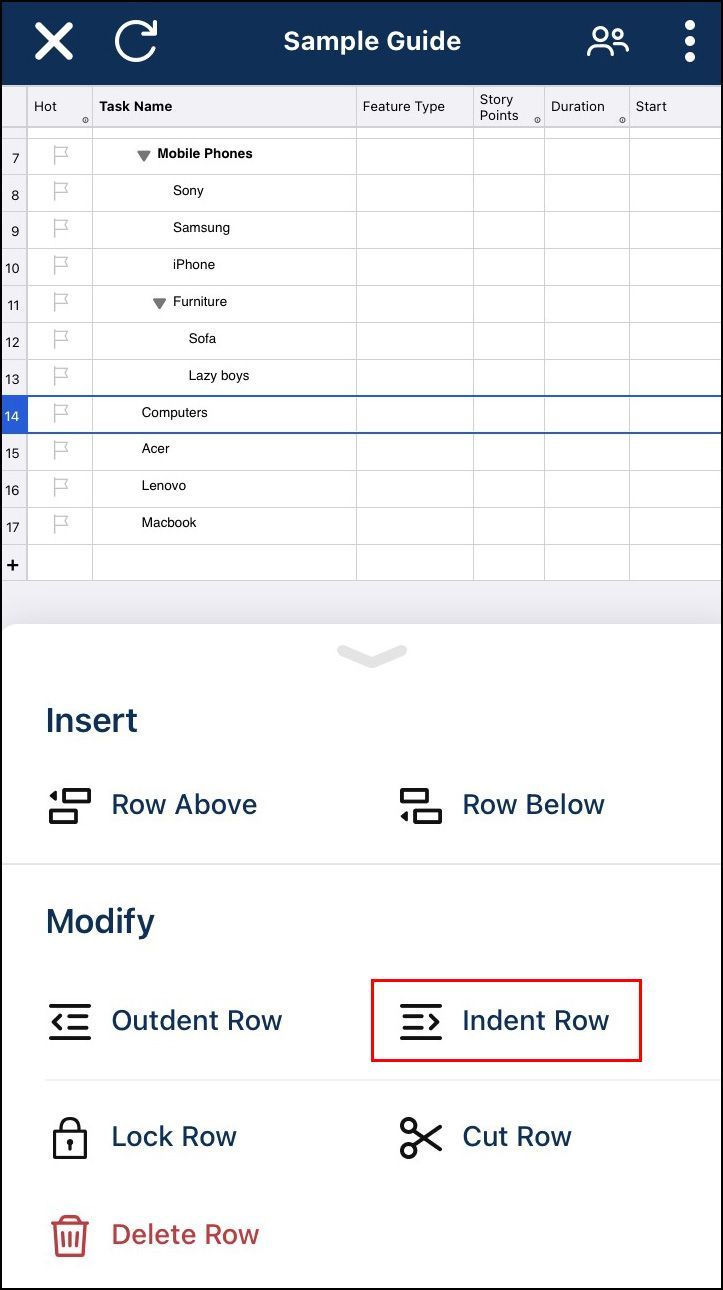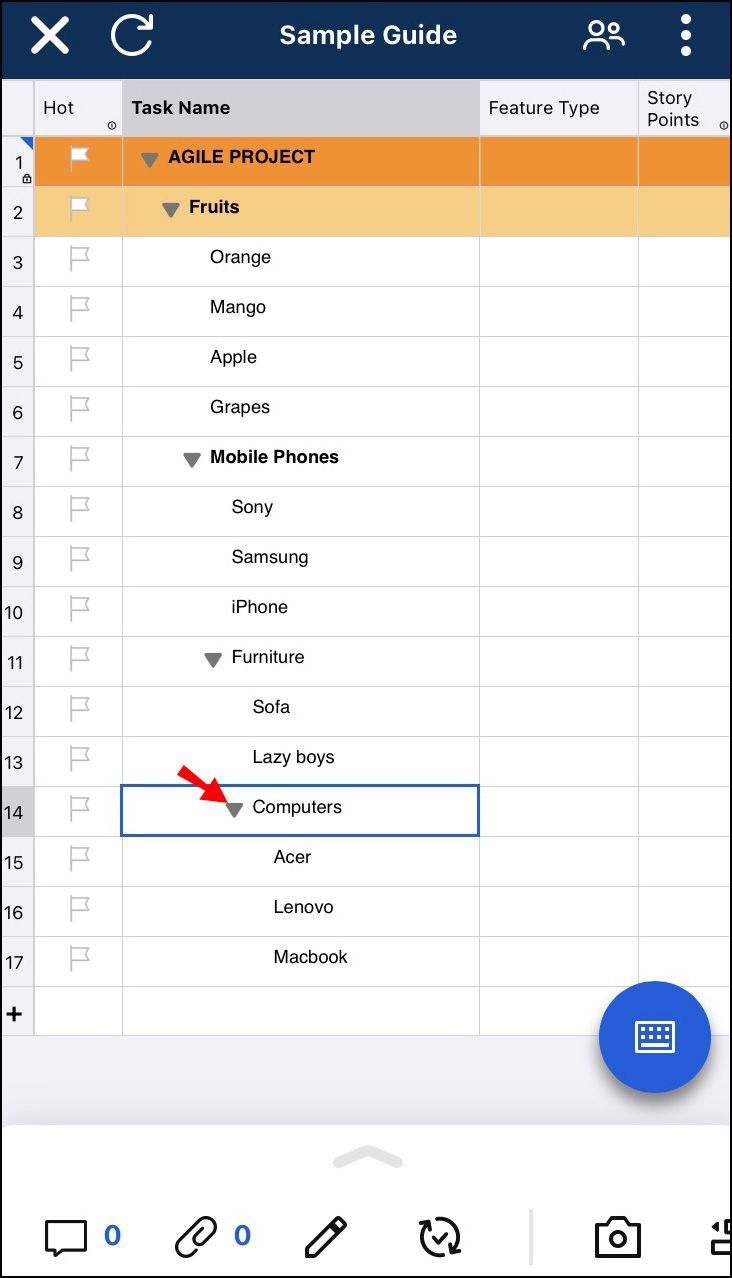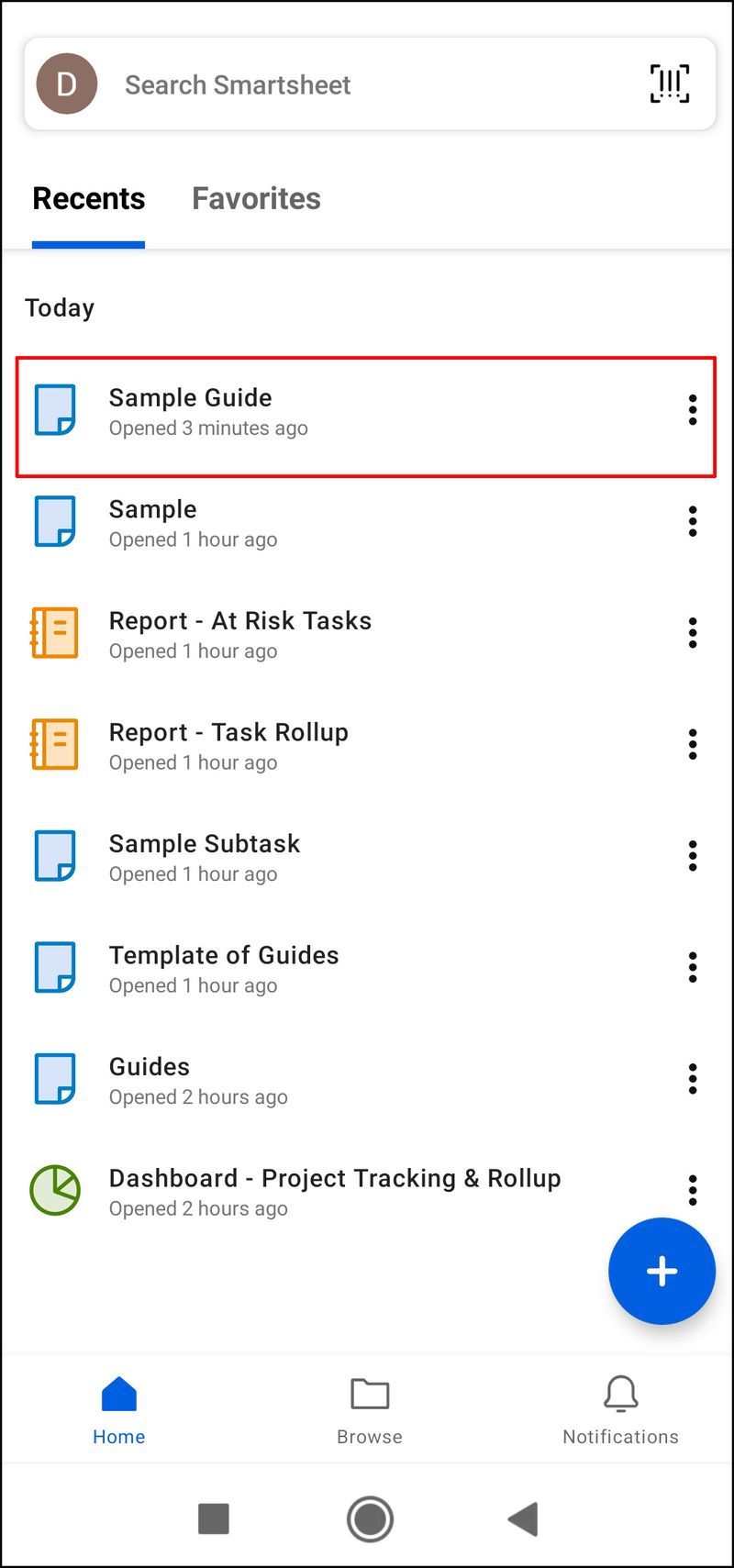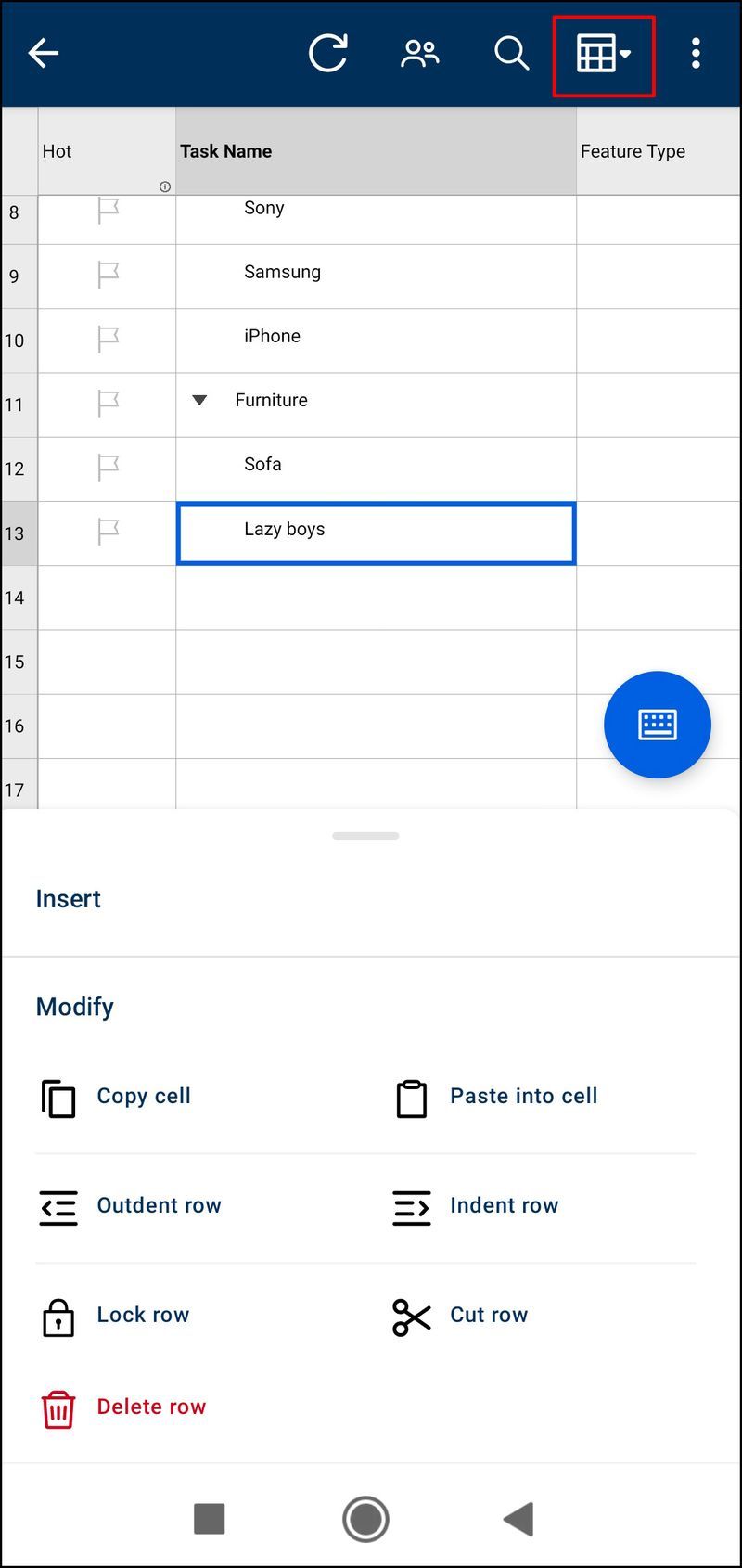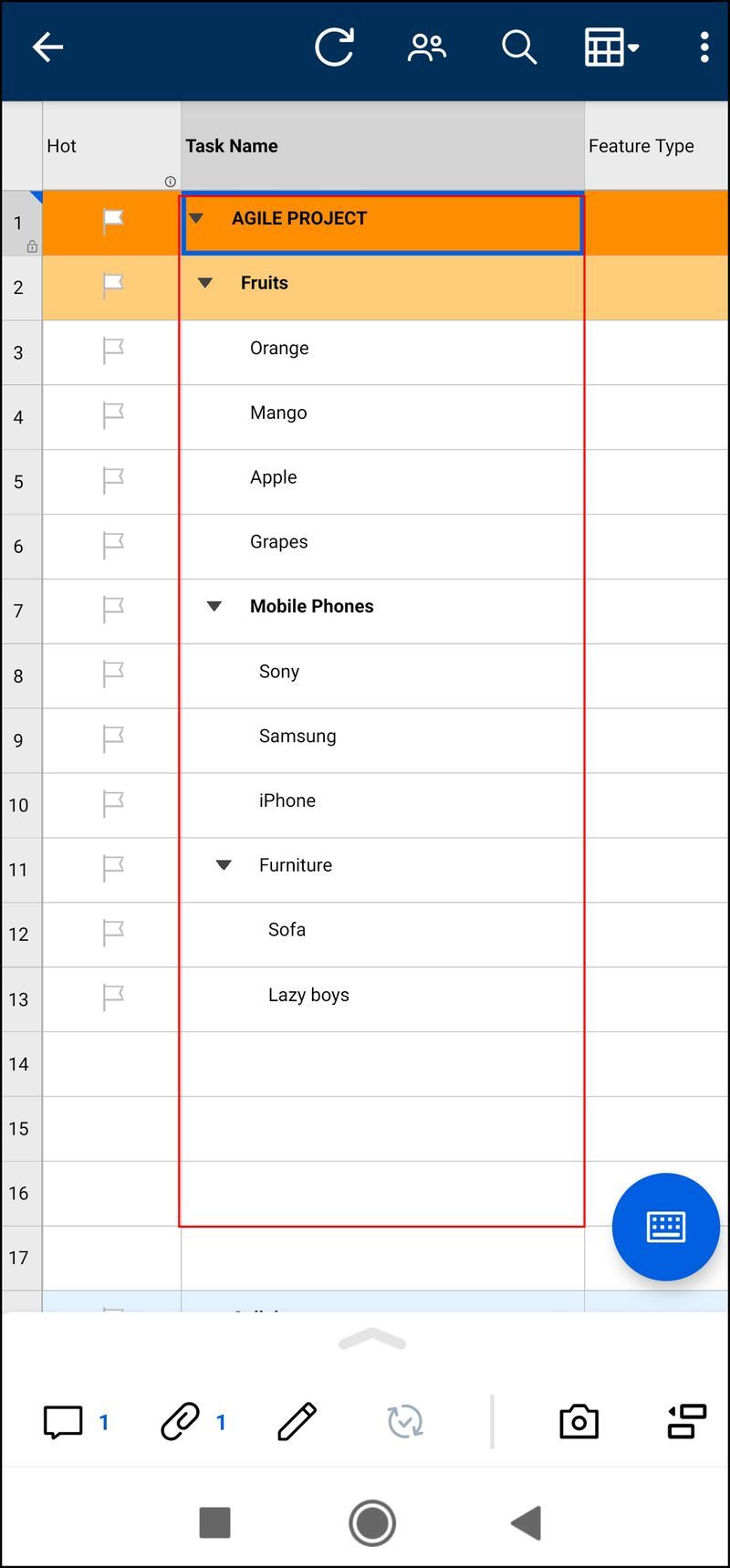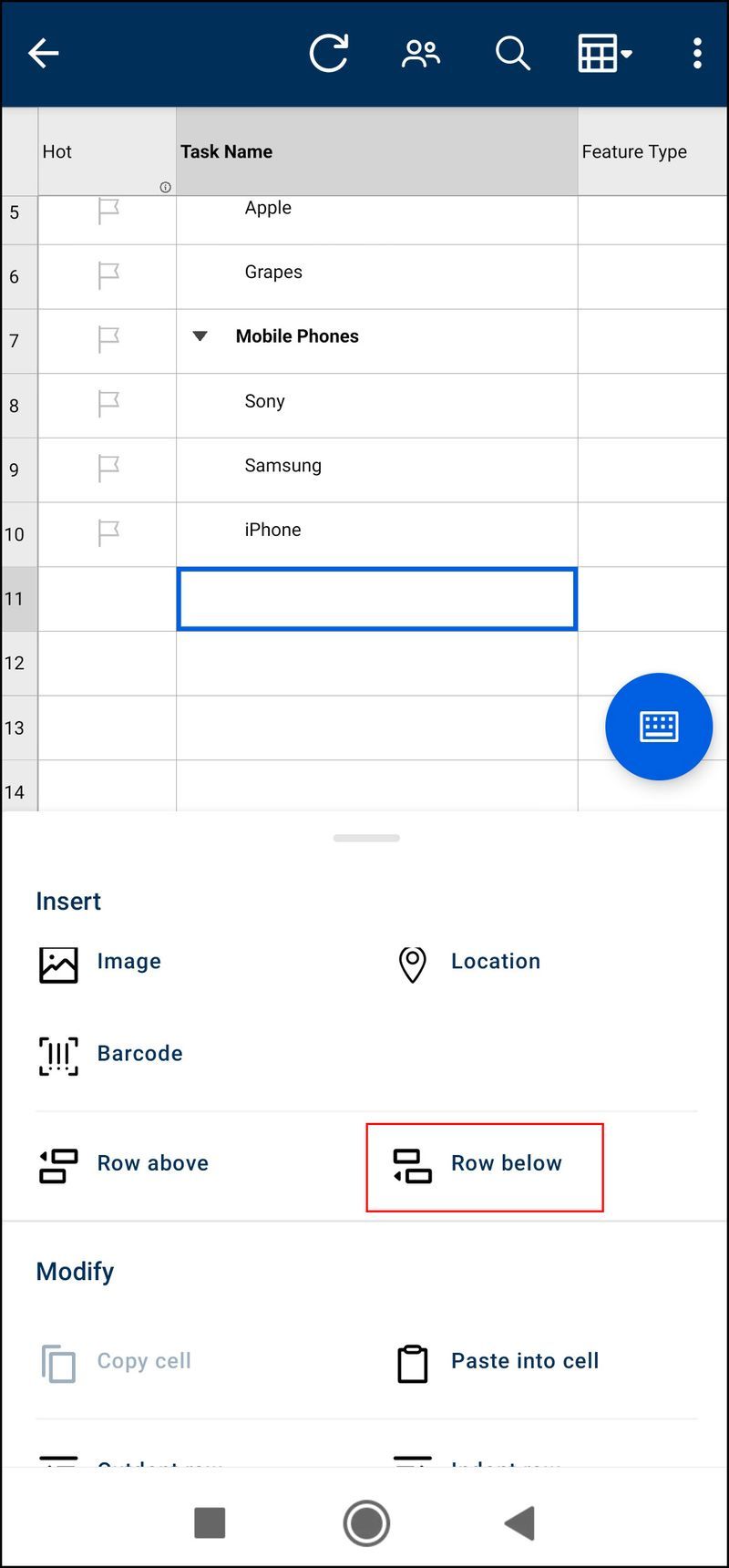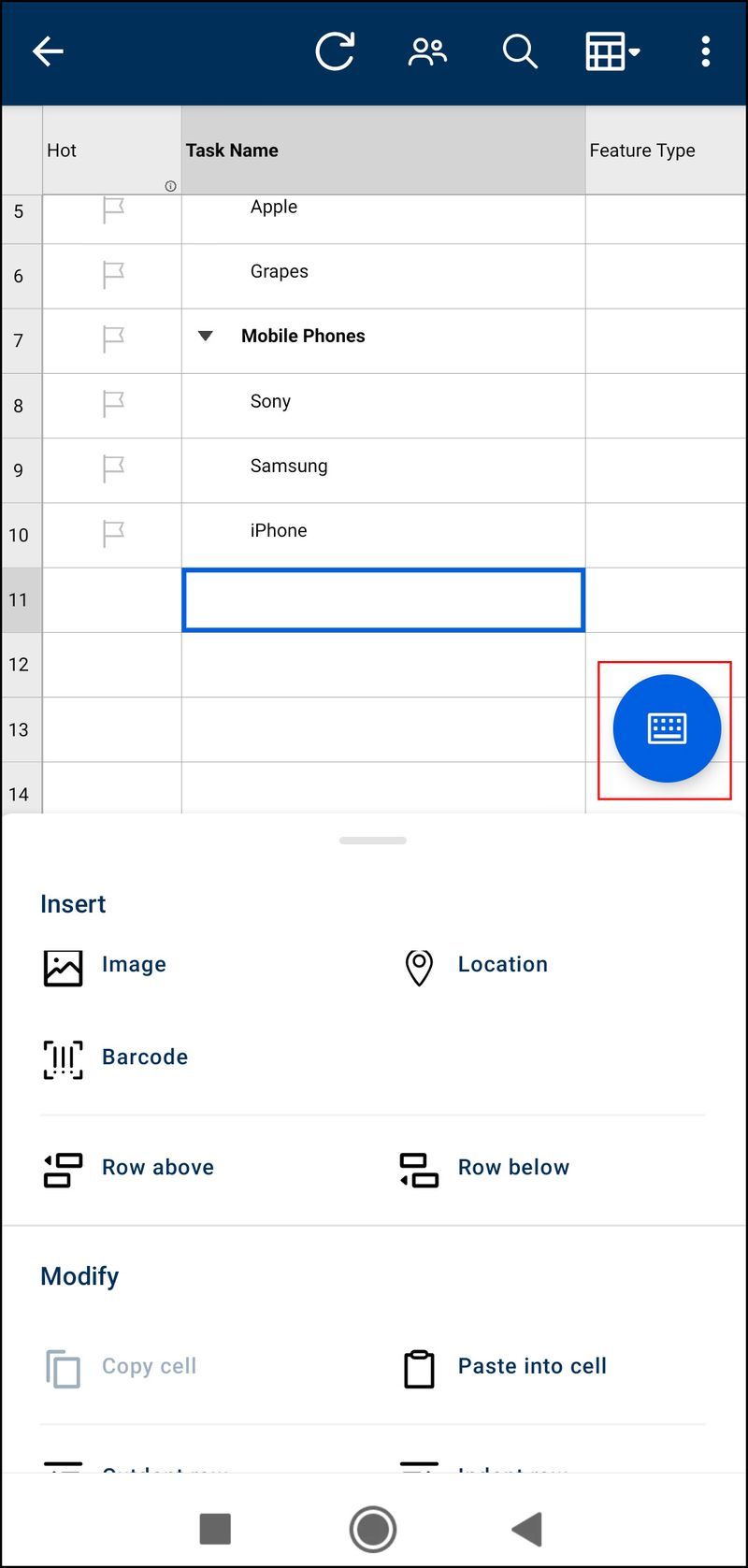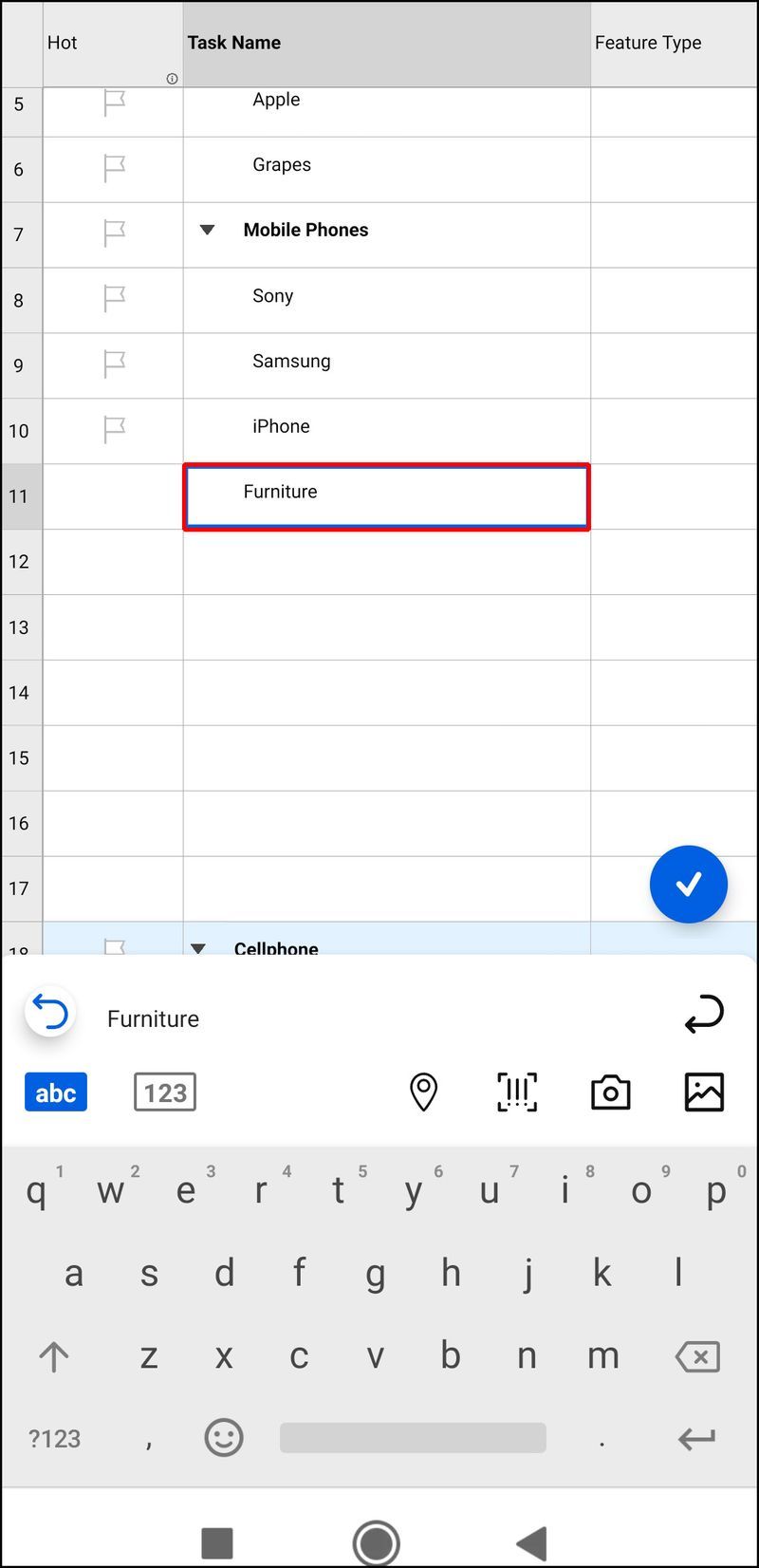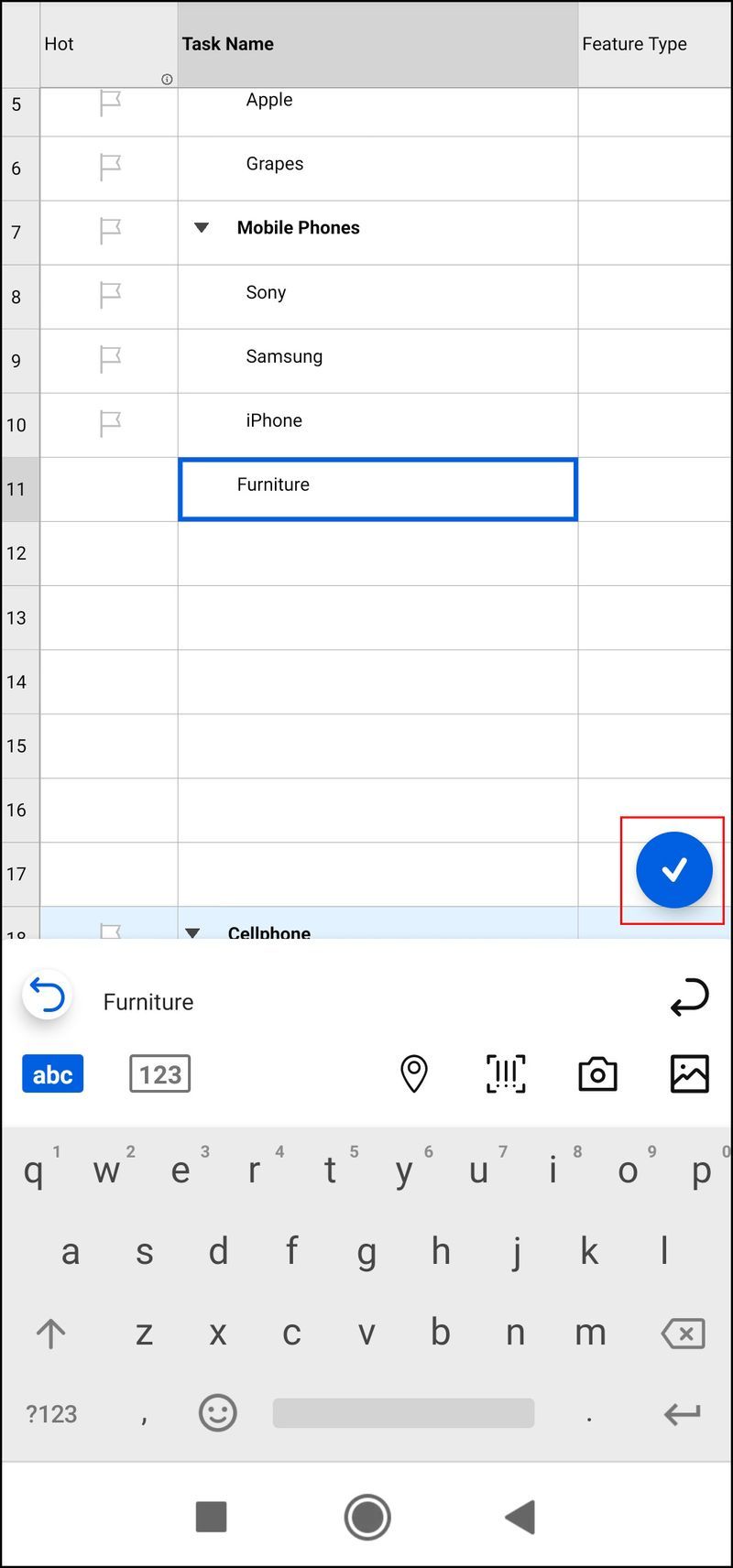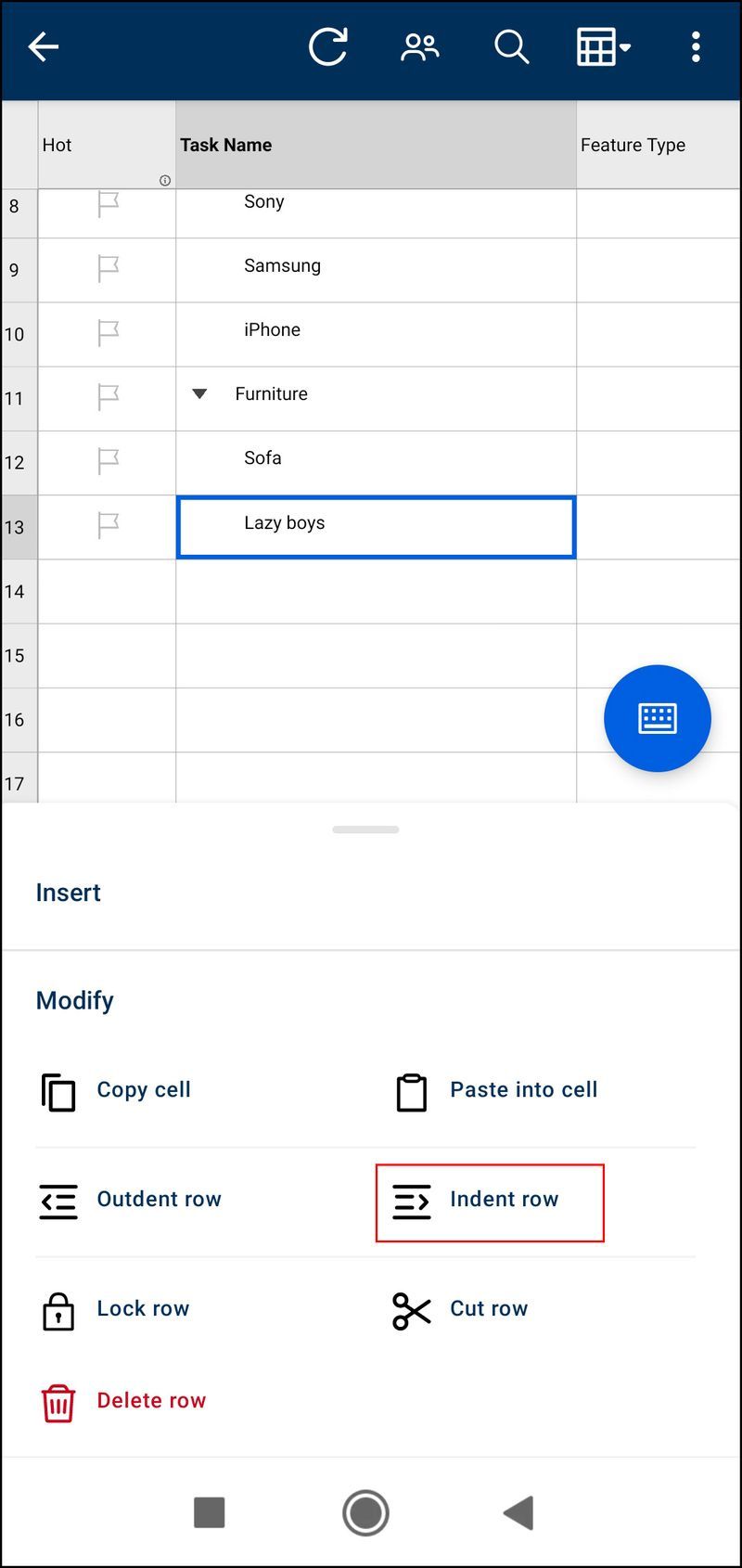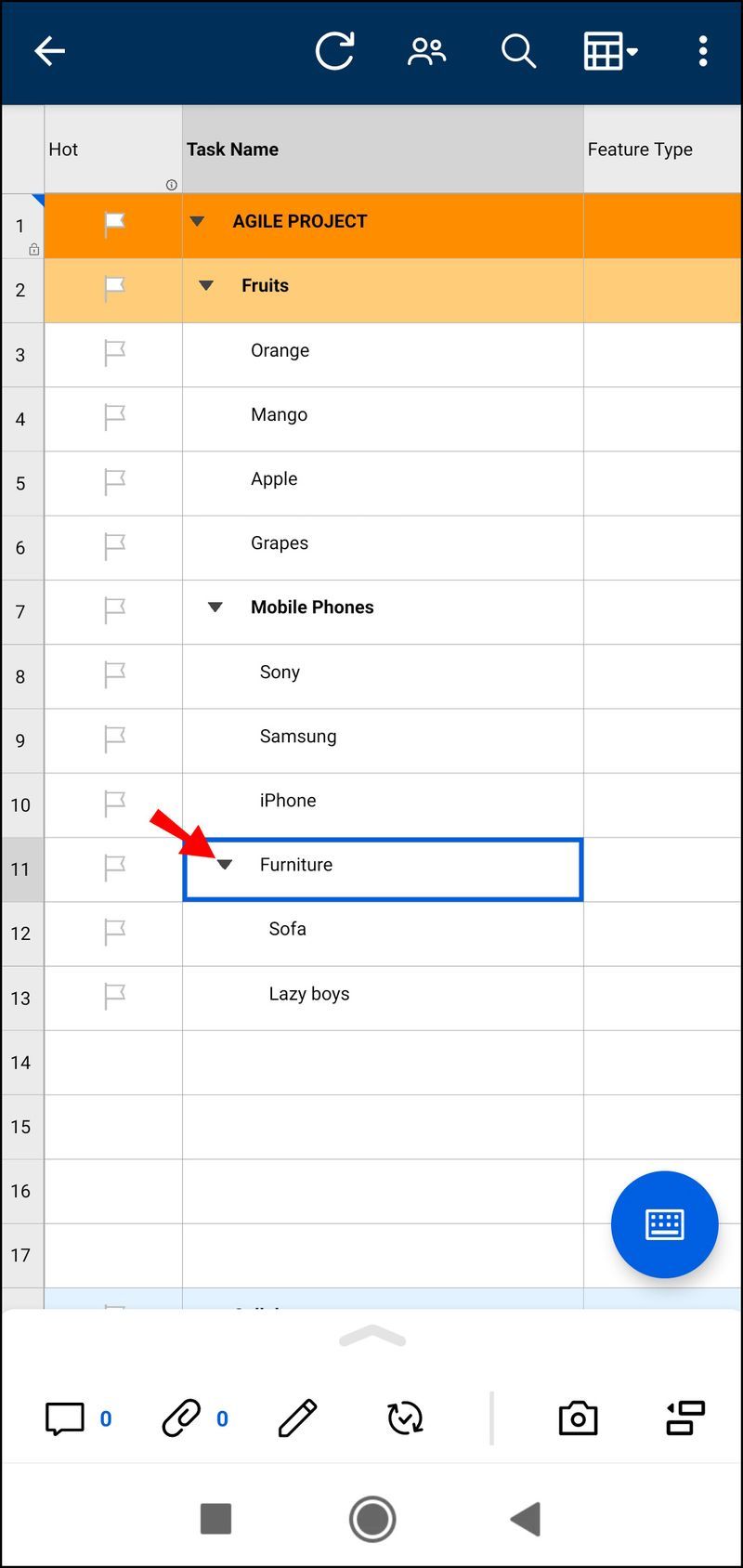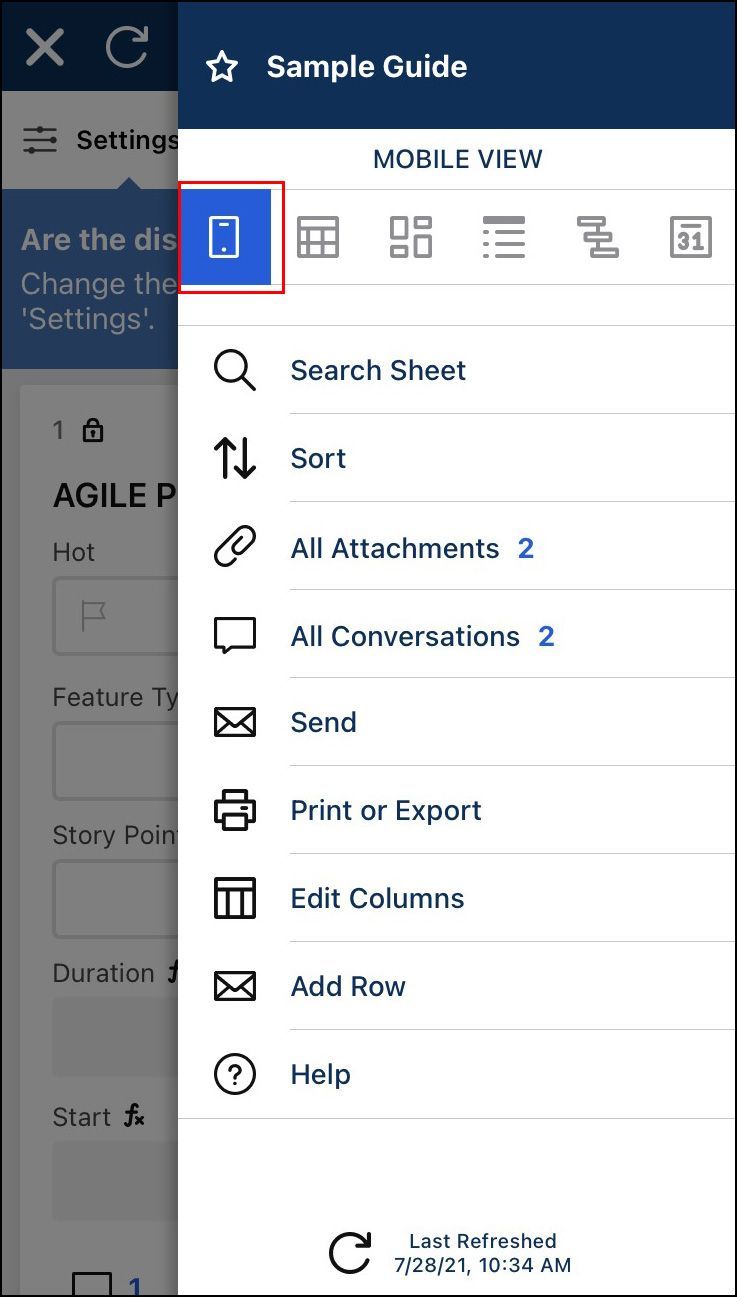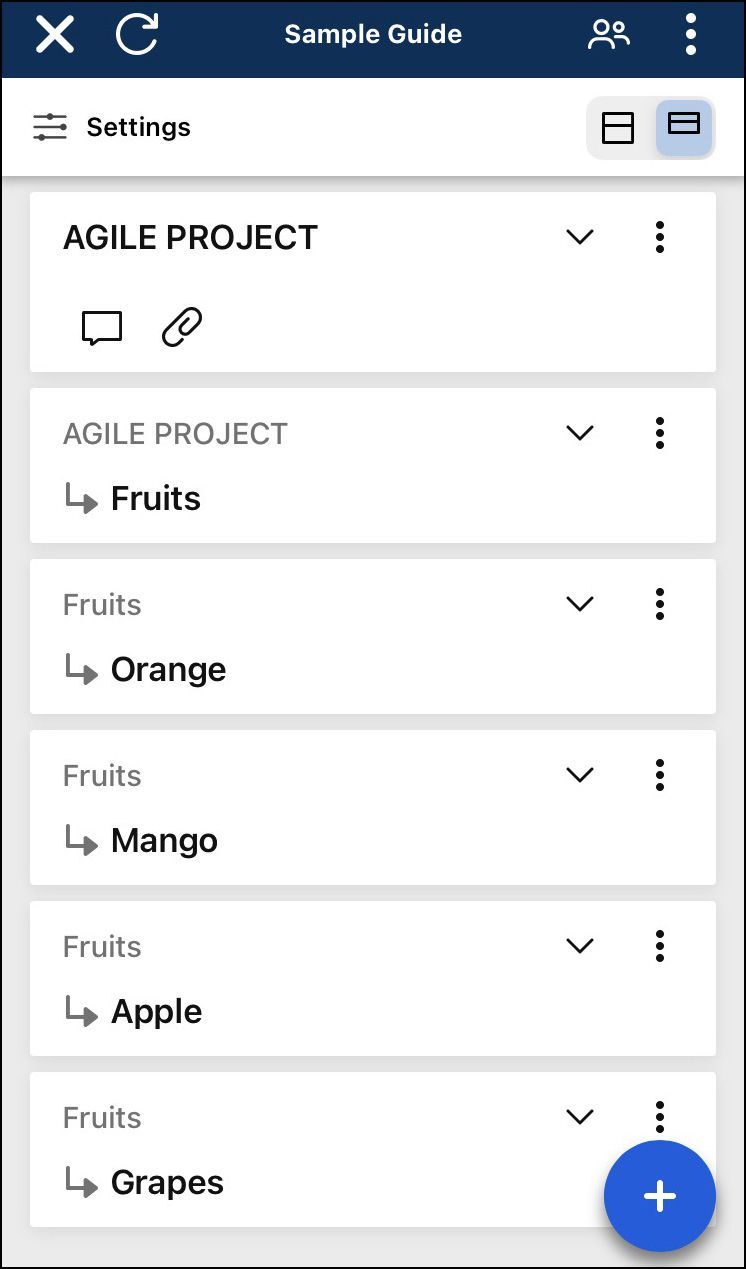Σύνδεσμοι συσκευών
Οι δευτερεύουσες εργασίες στο Smartsheet αντιπροσωπεύουν εργασίες που πρέπει να ολοκληρωθούν για να ολοκληρωθεί μια συνολική εργασία. Με άλλα λόγια, κάθε δευτερεύουσα εργασία ανήκει σε μια γονική εργασία. Έτσι, η δημιουργία και η ολοκλήρωση δευτερευουσών εργασιών είναι ουσιαστικής σημασίας για την ολοκλήρωση του έργου σας. Δυστυχώς, πολλοί έχουν δυσκολευτεί με αυτό το απλό εγχείρημα.

Αυτό το άρθρο αντιμετωπίζει το ζήτημα με έναν οδηγό βήμα προς βήμα για τη διαδικασία σε μια σειρά από τις πιο δημοφιλείς συσκευές. Επιπλέον, θα απαντήσουμε σε ορισμένες συχνές ερωτήσεις σχετικά με το θέμα.
δεν μπορώ να κάνω κλικ στο κουμπί έναρξης των Windows 10
Πώς να προσθέσετε δευτερεύουσες εργασίες στο Smartsheet
Οι εργασίες είναι απίστευτα εύκολο να δημιουργηθούν – αποτελούν τη ραχοκοκαλιά της λειτουργικότητας του Smartsheet.
Για να προσθέσετε δευτερεύουσες εργασίες, ακολουθήστε τα παρακάτω βήματα:
Σε Mac
- Πλοηγηθείτε στο κατάλληλο έργο. Μεταβείτε στην ενότητα όπου θέλετε να δημιουργήσετε μια δευτερεύουσα εργασία.
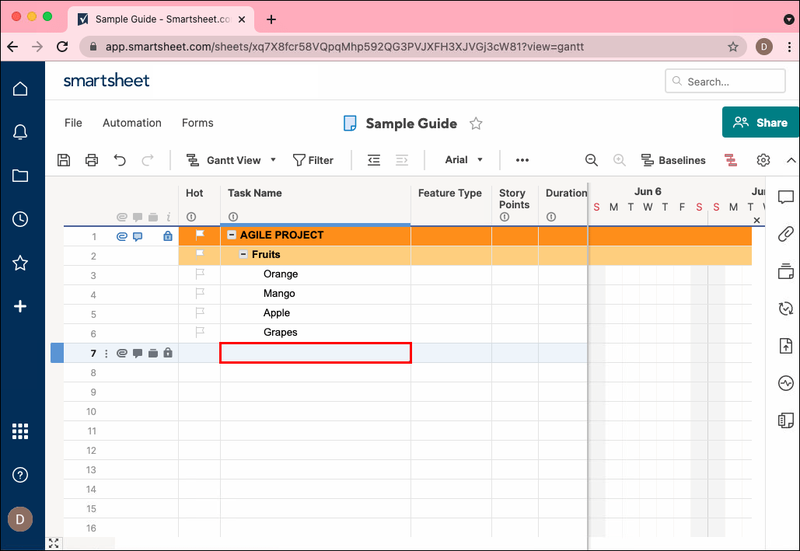
- Πατήστε το κουμπί ελέγχου και κάντε κλικ με το trackpad (δεξί κλικ με το ποντίκι) στον αριθμό σειράς της γονικής εργασίας και επιλέξτε εισαγωγή σειράς παρακάτω. Εναλλακτικά, μπορείτε απλά να πατήσετε Control και i για να δημιουργήσετε μια νέα σειρά.
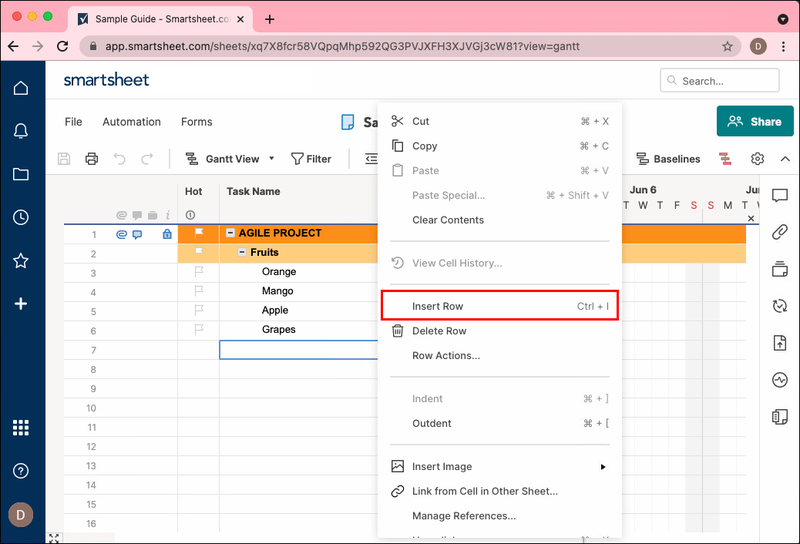
- Πληκτρολογήστε τον τίτλο της δευτερεύουσας εργασίας σας στη στήλη εργασιών της νέας σας σειράς και κάντε κλικ στον αριθμό σειράς της δευτερεύουσας εργασίας.
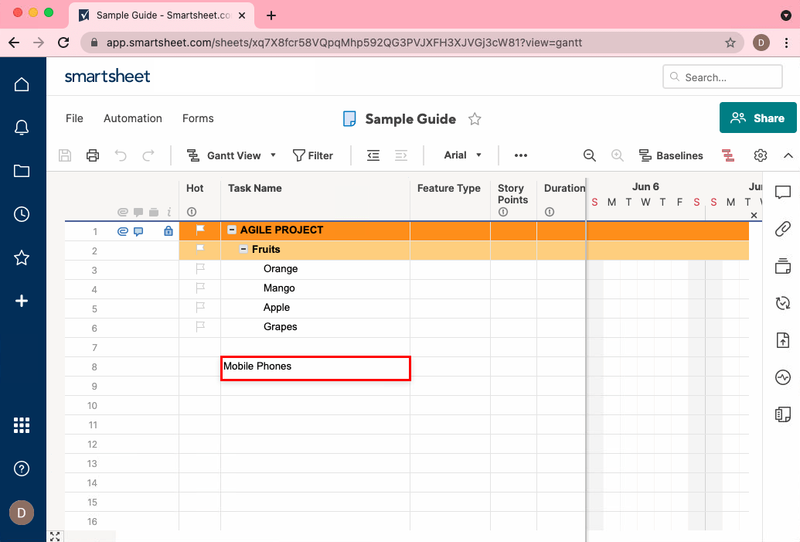
- Πλοηγηθείτε και κάντε κλικ στο κουμπί εσοχής σε μία από τις επάνω κορδέλες δίπλα στο κουμπί φίλτρου, μοιάζει με μερικές γραμμές με ένα βέλος προς τα δεξιά. Εναλλακτικά, πατήστε Command και ] (δεξιά αγκύλη) για να κάνετε εσοχή στη γραμμή.
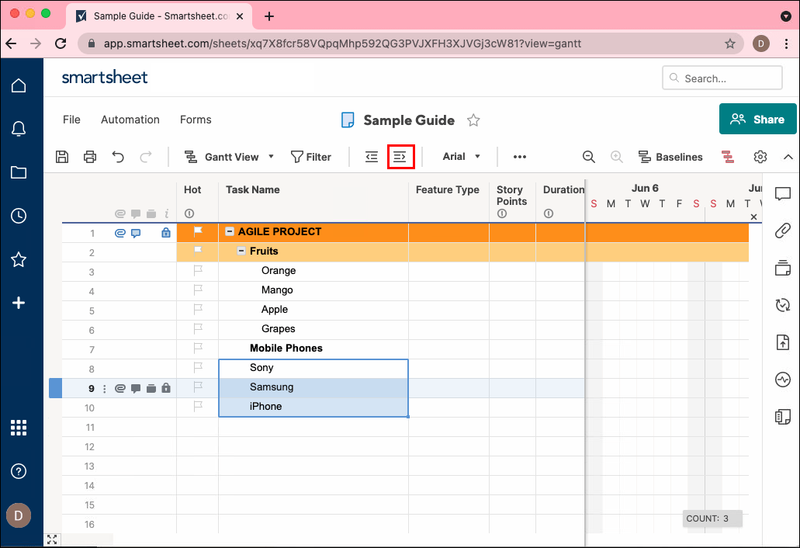
- Είναι βέλτιστη πρακτική να βεβαιωθείτε ότι δημιουργήσατε σωστά τη δευτερεύουσα εργασία αμέσως μετά τη δημιουργία της. Να το πράξουν:
- Μεταβείτε στη γονική εργασία.
- Πατήστε το μικρό μείον δίπλα του.
- Εάν η δευτερεύουσα εργασία εξαφανιστεί, έχετε δημιουργήσει με επιτυχία μια δευτερεύουσα εργασία.
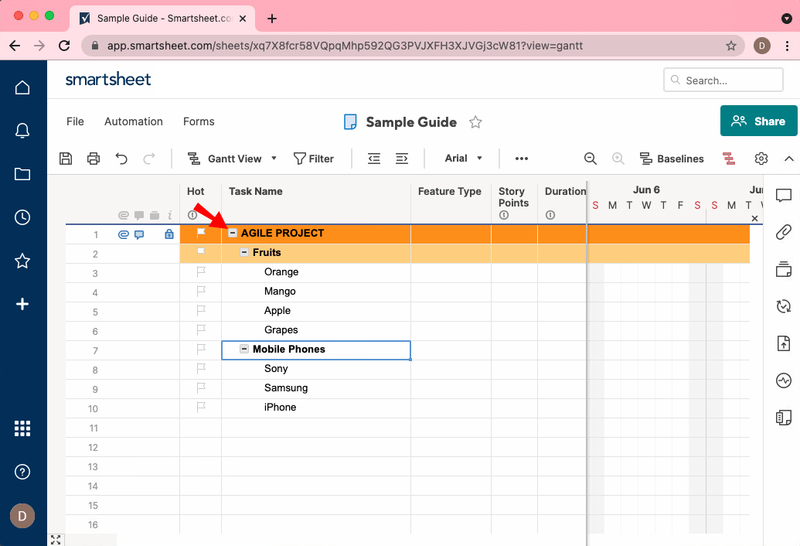
Στα Windows
- Πλοηγηθείτε στο κατάλληλο έργο. Μεταβείτε στην ενότητα όπου θέλετε να δημιουργήσετε μια δευτερεύουσα εργασία.
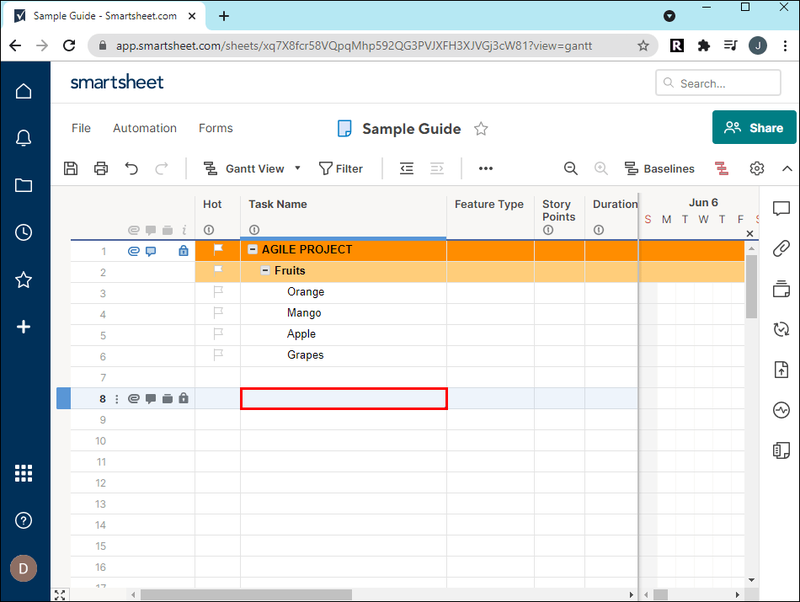
- Κάντε δεξί κλικ στον αριθμό σειράς της γονικής εργασίας και επιλέξτε εισαγωγή σειράς παρακάτω. Εναλλακτικά, μπορείτε απλά να πατήσετε Εισαγωγή στο πληκτρολόγιό σας.
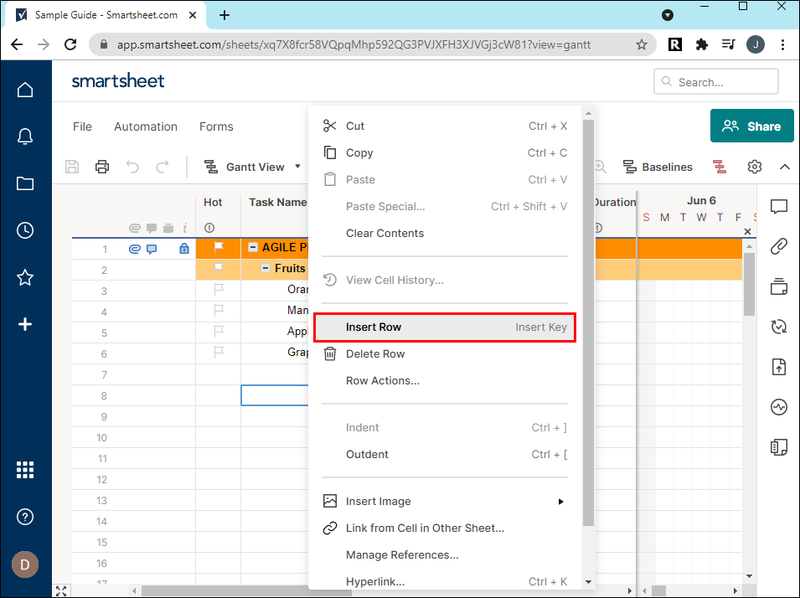
- Πληκτρολογήστε τον τίτλο της δευτερεύουσας εργασίας σας στη στήλη εργασιών της νέας σας σειράς και κάντε κλικ στον αριθμό σειράς της δευτερεύουσας εργασίας.
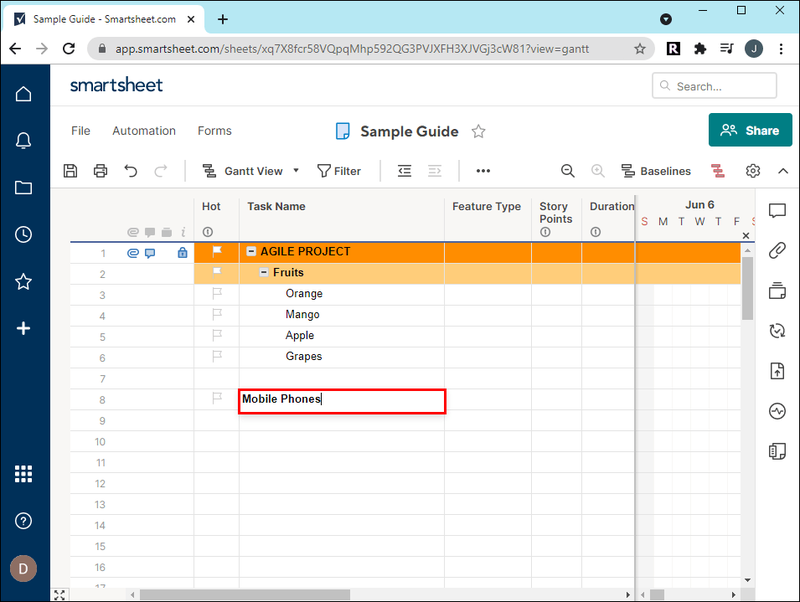
- Πλοηγηθείτε και κάντε κλικ στο κουμπί εσοχής σε μία από τις επάνω κορδέλες δίπλα στο κουμπί φίλτρου (το βέλος δείχνει δεξιά). Εναλλακτικά, πατήστε Control και ] (δεξιά αγκύλη) για να κάνετε εσοχή στη γραμμή.
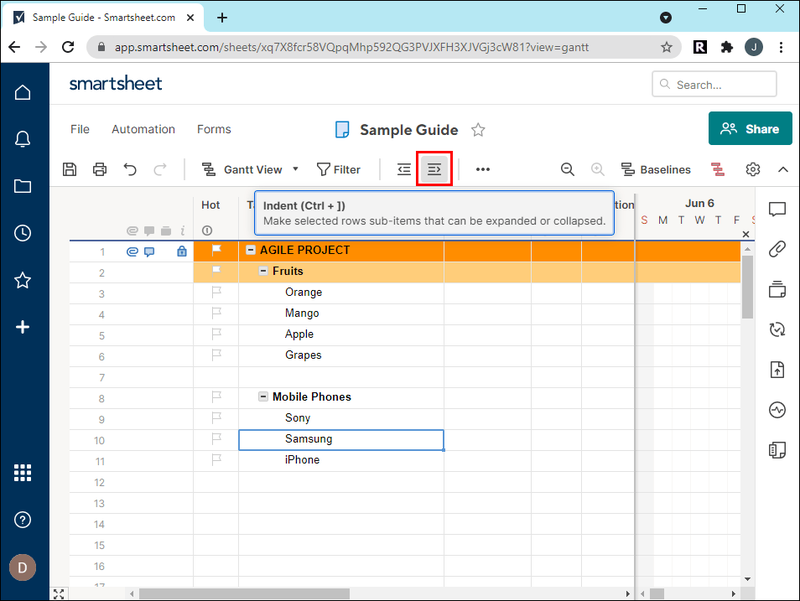
- Είναι βέλτιστη πρακτική να βεβαιωθείτε ότι δημιουργήσατε σωστά τη δευτερεύουσα εργασία αμέσως μετά τη δημιουργία της. Να το πράξουν:
- Μεταβείτε στη γονική εργασία.
- Πατήστε το μικρό μείον δίπλα του.
- Εάν η δευτερεύουσα εργασία εξαφανιστεί, έχετε δημιουργήσει με επιτυχία μια δευτερεύουσα εργασία.
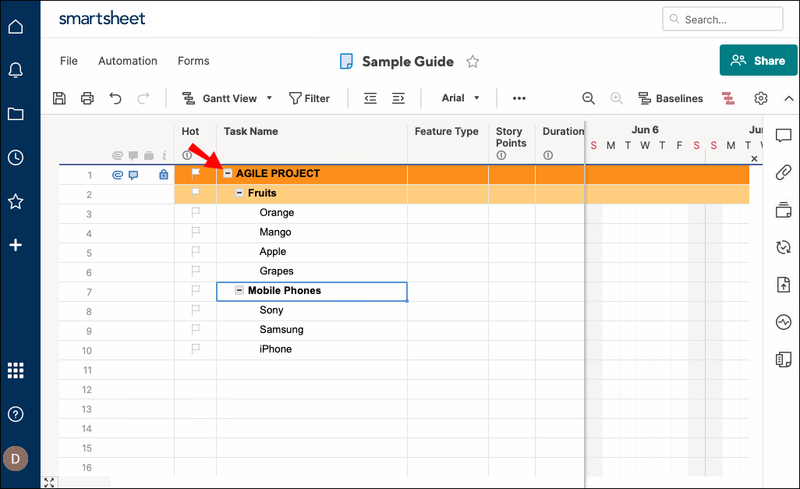
Στο iPhone
- Πλοηγηθείτε στο κατάλληλο έργο.

- Τοποθετήστε το φύλλο σε προβολή πλέγματος. Είναι το κουμπί στην επάνω δεξιά γωνία, δεύτερο προς τα αριστερά. Θα υπάρχουν αρκετές επιλογές με διαφορετικές χρήσεις. Για τους σκοπούς αυτού του σεμιναρίου, τοποθετήστε το φύλλο σας σε προβολή Πλέγματος.
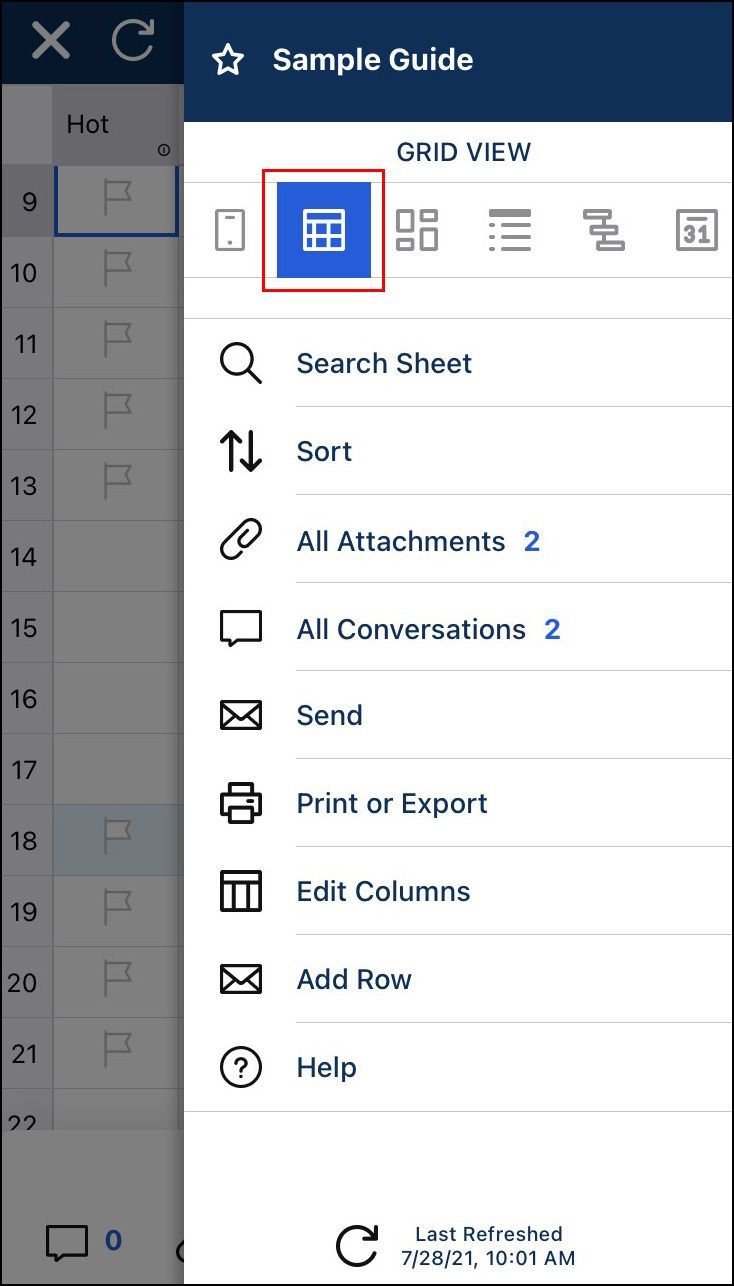
- Μεταβείτε στην ενότητα όπου θέλετε να δημιουργήσετε μια δευτερεύουσα εργασία και πατήστε στον αριθμό σειράς της γονικής εργασίας.
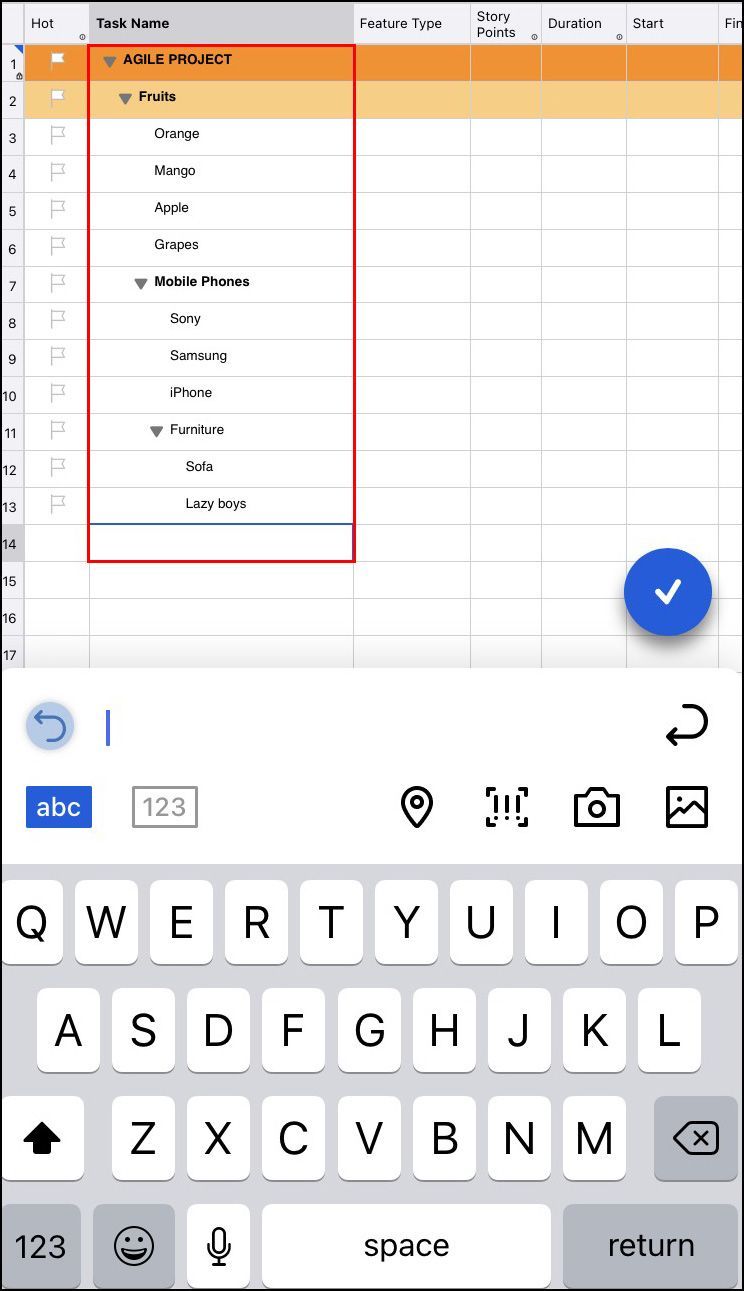
- Κάντε κύλιση προς τα κάτω για εισαγωγή και πατήστε Γραμμή κάτω.
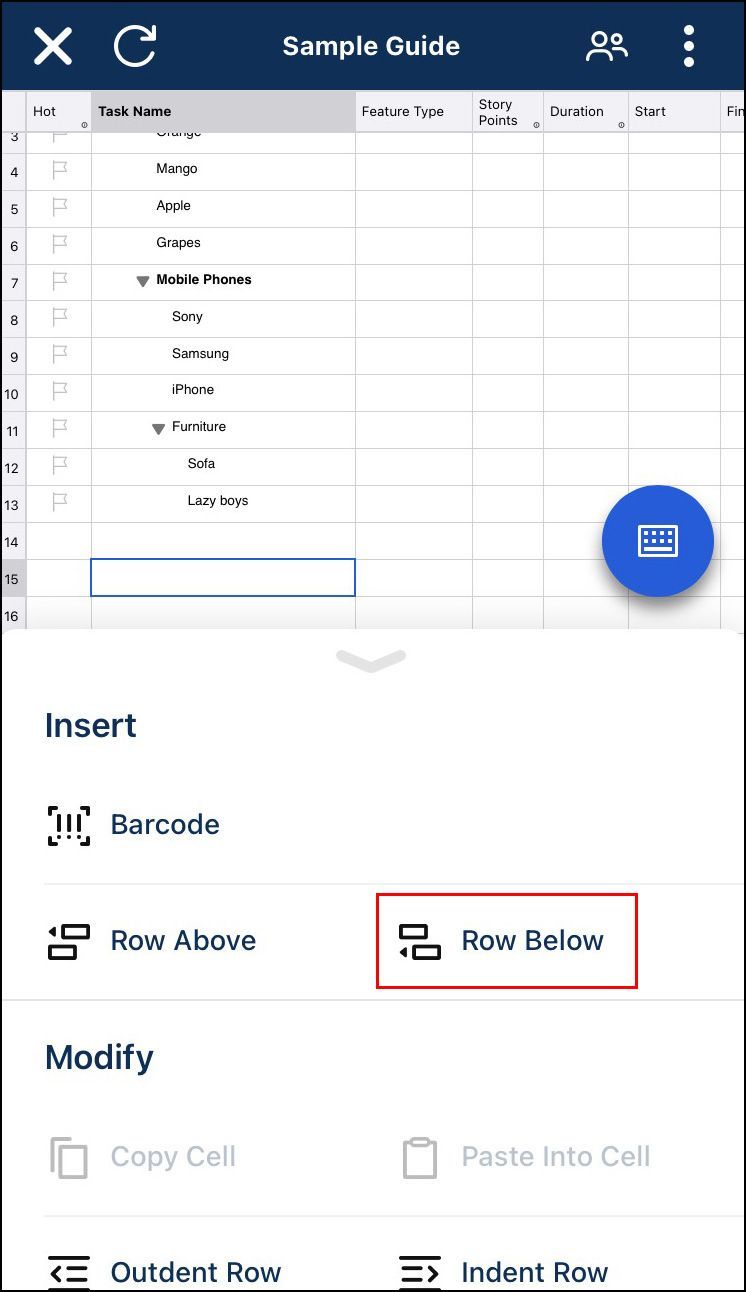
- Πατήστε στη στήλη εργασιών στη νέα σειρά που δημιουργήσατε. Στη συνέχεια, πατήστε το μπλε κουμπί του πληκτρολογίου στην κάτω αριστερή γωνία της οθόνης σας.

- Πληκτρολογήστε τον τίτλο της εργασίας στη νέα σειρά. Εάν η γονική εργασία έχει δευτερεύουσες εργασίες εκτός από αυτήν που μόλις δημιουργήσατε, τότε έχετε τελειώσει. Η εφαρμογή δημιούργησε αυτόματα μια δευτερεύουσα εργασία για εσάς λόγω του πώς κατανοεί την ιεραρχία.
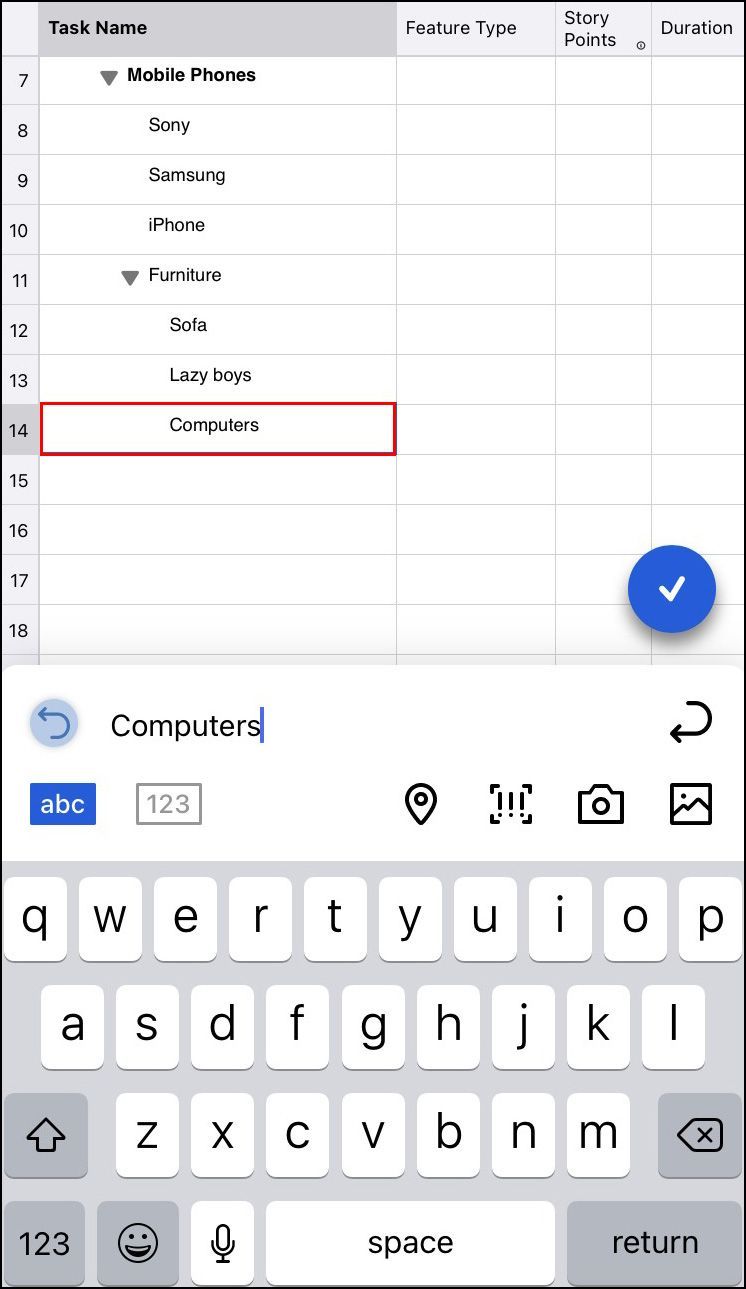
- Πατήστε το μπλε κουμπί επιλογής.
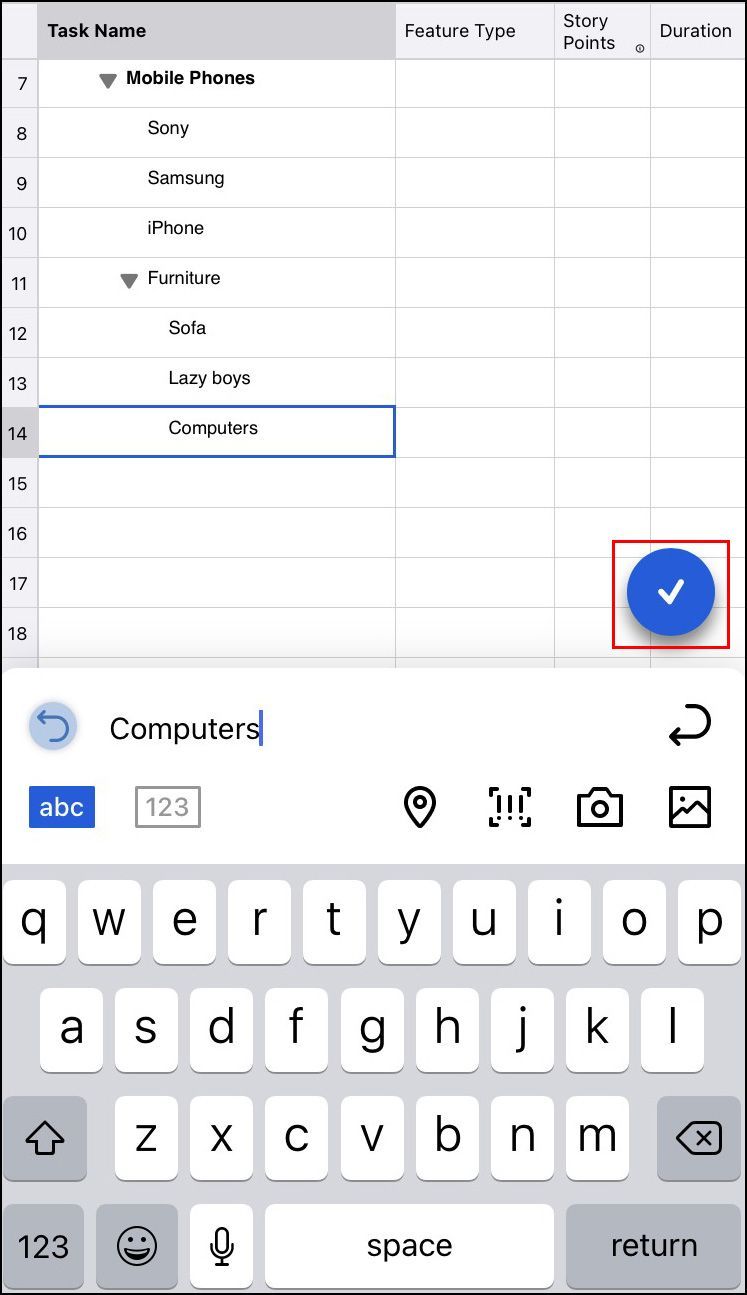
- Πατήστε στον αριθμό σειράς της δευτερεύουσας εργασίας σας. Κάντε κύλιση προς τα κάτω στην ενότητα τροποποίηση και πατήστε το κουμπί της γραμμής εσοχής.
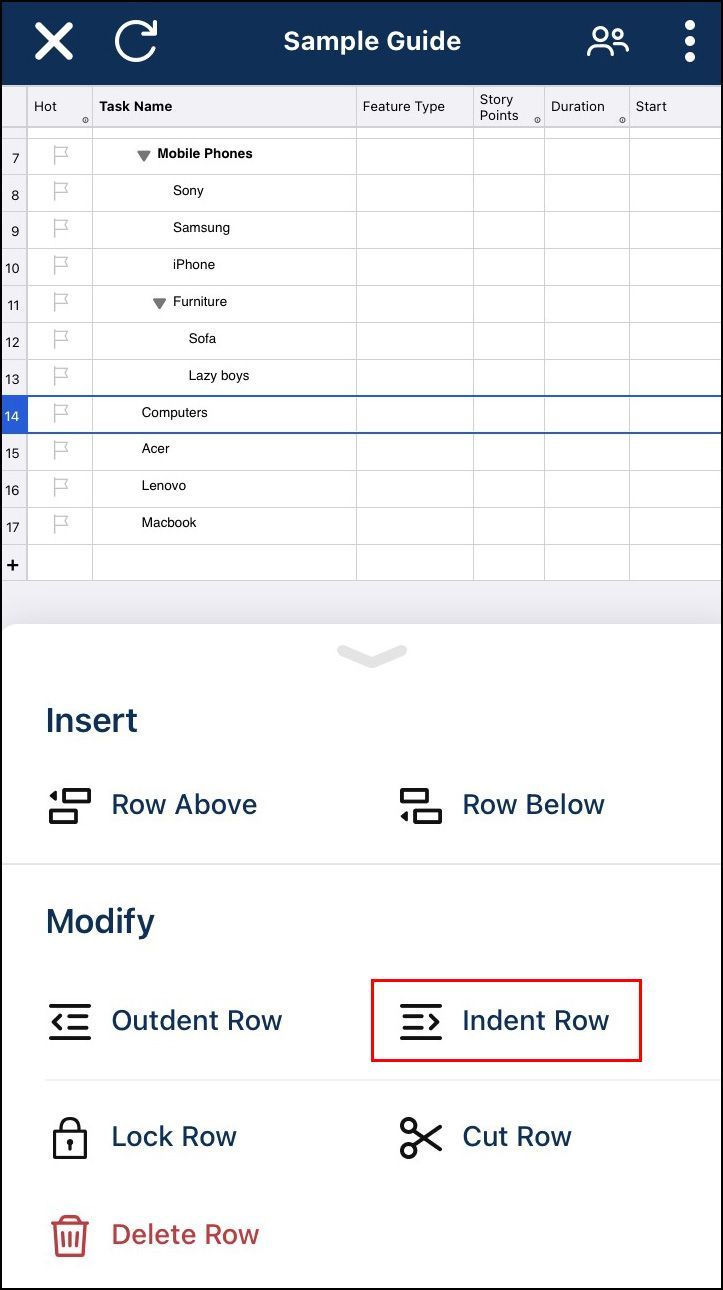
- Είναι βέλτιστη πρακτική να βεβαιωθείτε ότι δημιουργήσατε σωστά τη δευτερεύουσα εργασία αμέσως μετά τη δημιουργία της. Για να ελέγξετε αν το κάνατε, πατήστε το μικρό κουμπί μείον δίπλα στην εργασία. Εάν η δευτερεύουσα εργασία εξαφανιστεί, δημιουργήσατε με επιτυχία μια δευτερεύουσα εργασία.
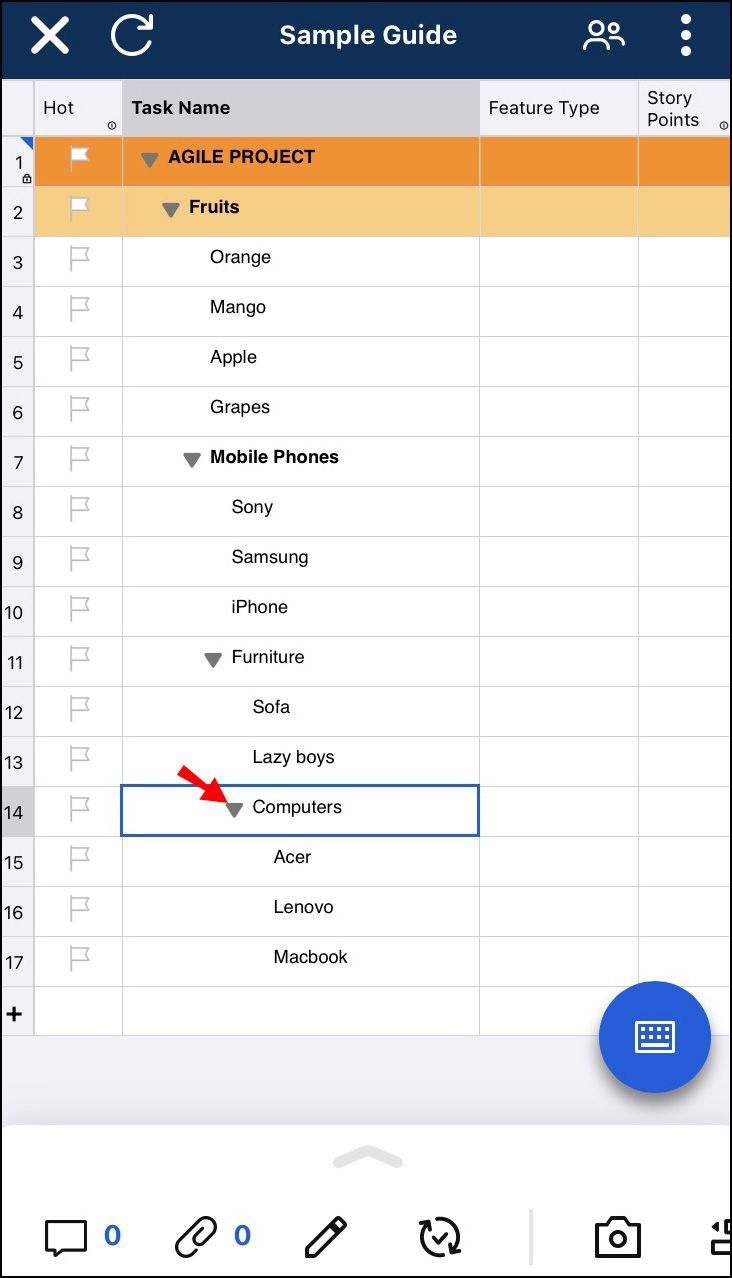
Σε Android
- Πλοηγηθείτε στο κατάλληλο έργο.
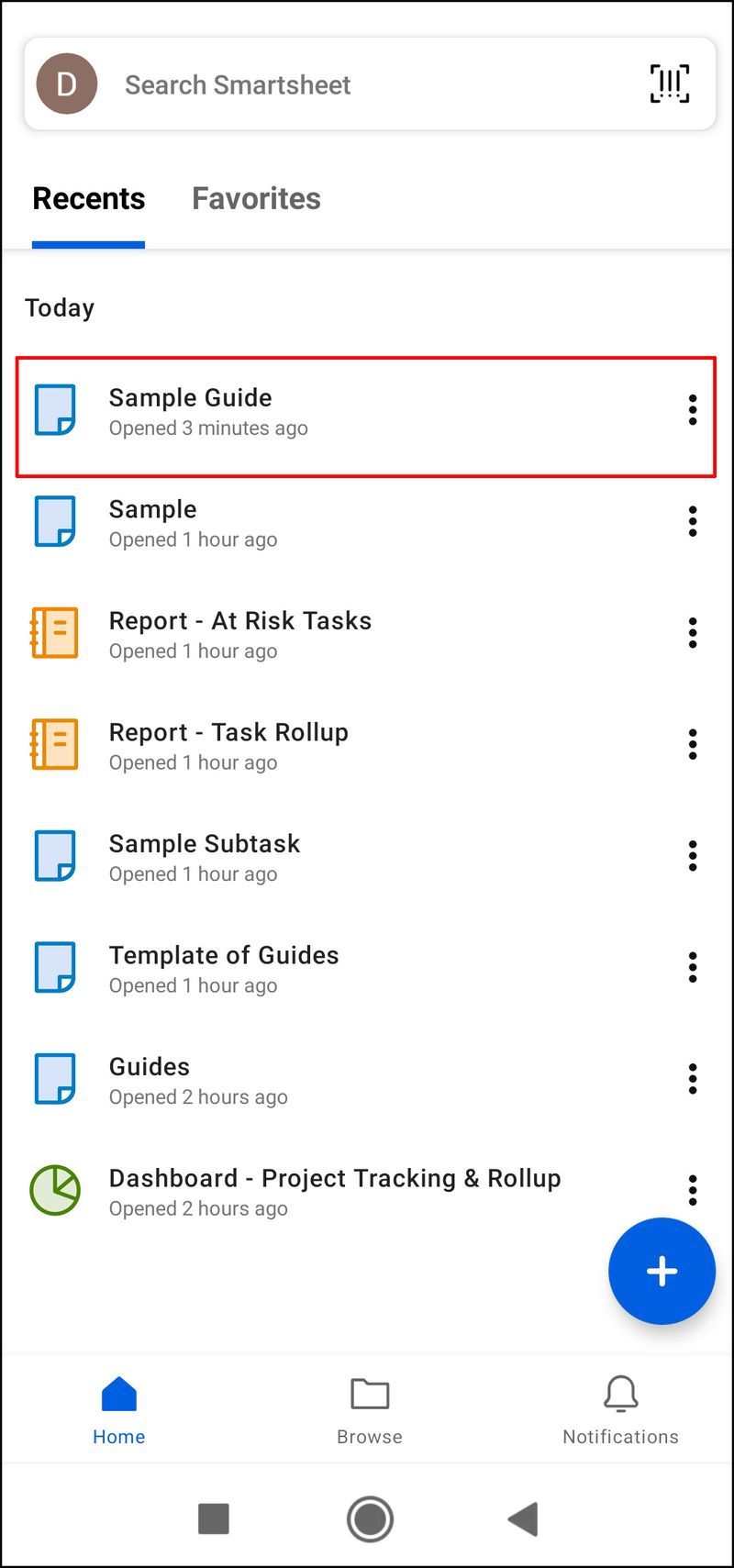
- Τοποθετήστε το φύλλο σε προβολή πλέγματος. Είναι το κουμπί στην επάνω δεξιά γωνία, δεύτερο προς τα αριστερά. Θα υπάρχουν αρκετές επιλογές με διαφορετικές χρήσεις. Για τους σκοπούς αυτού του σεμιναρίου, τοποθετήστε το φύλλο σας σε προβολή Πλέγματος.
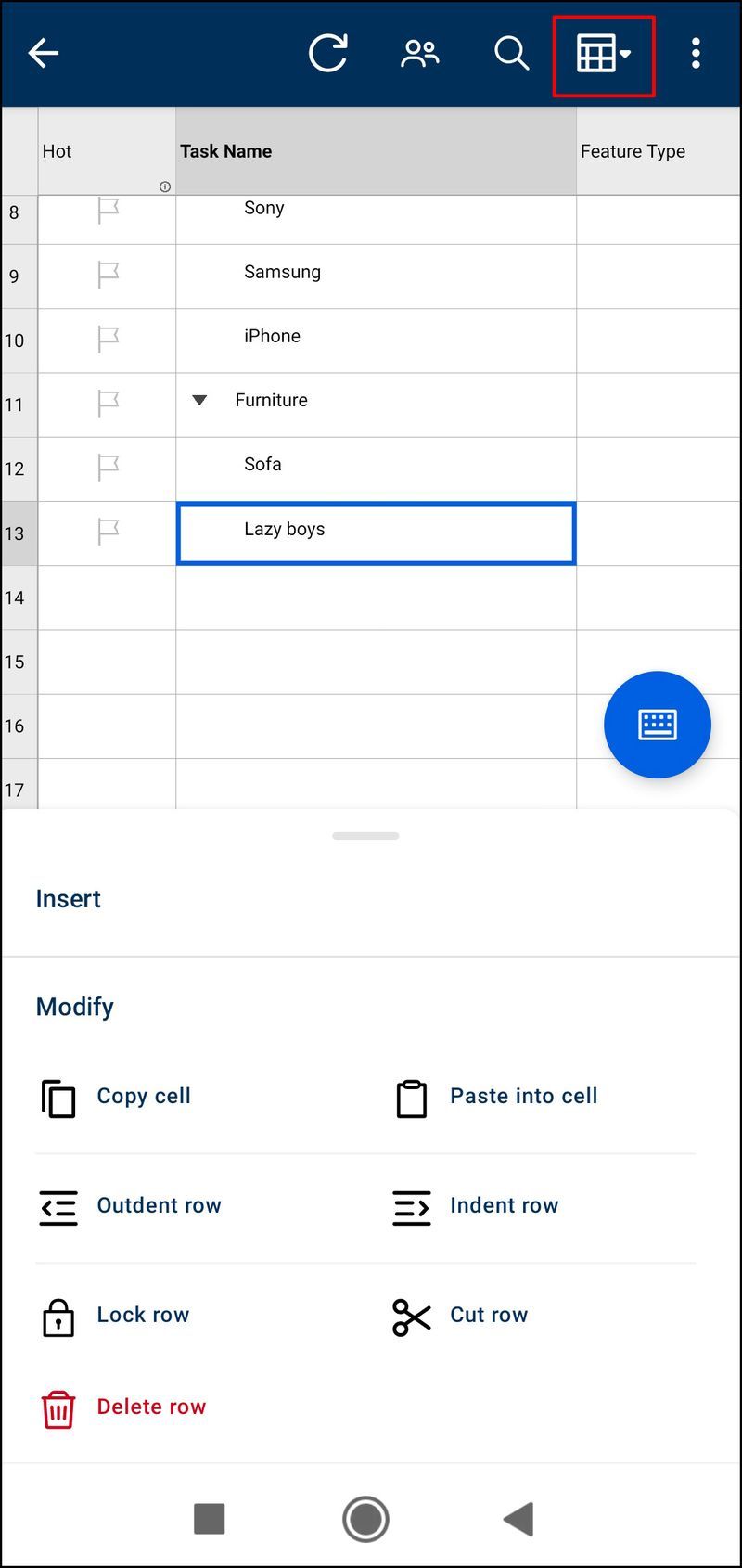
- Μεταβείτε στην ενότητα όπου θέλετε να δημιουργήσετε μια δευτερεύουσα εργασία και πατήστε στον αριθμό σειράς της γονικής εργασίας.
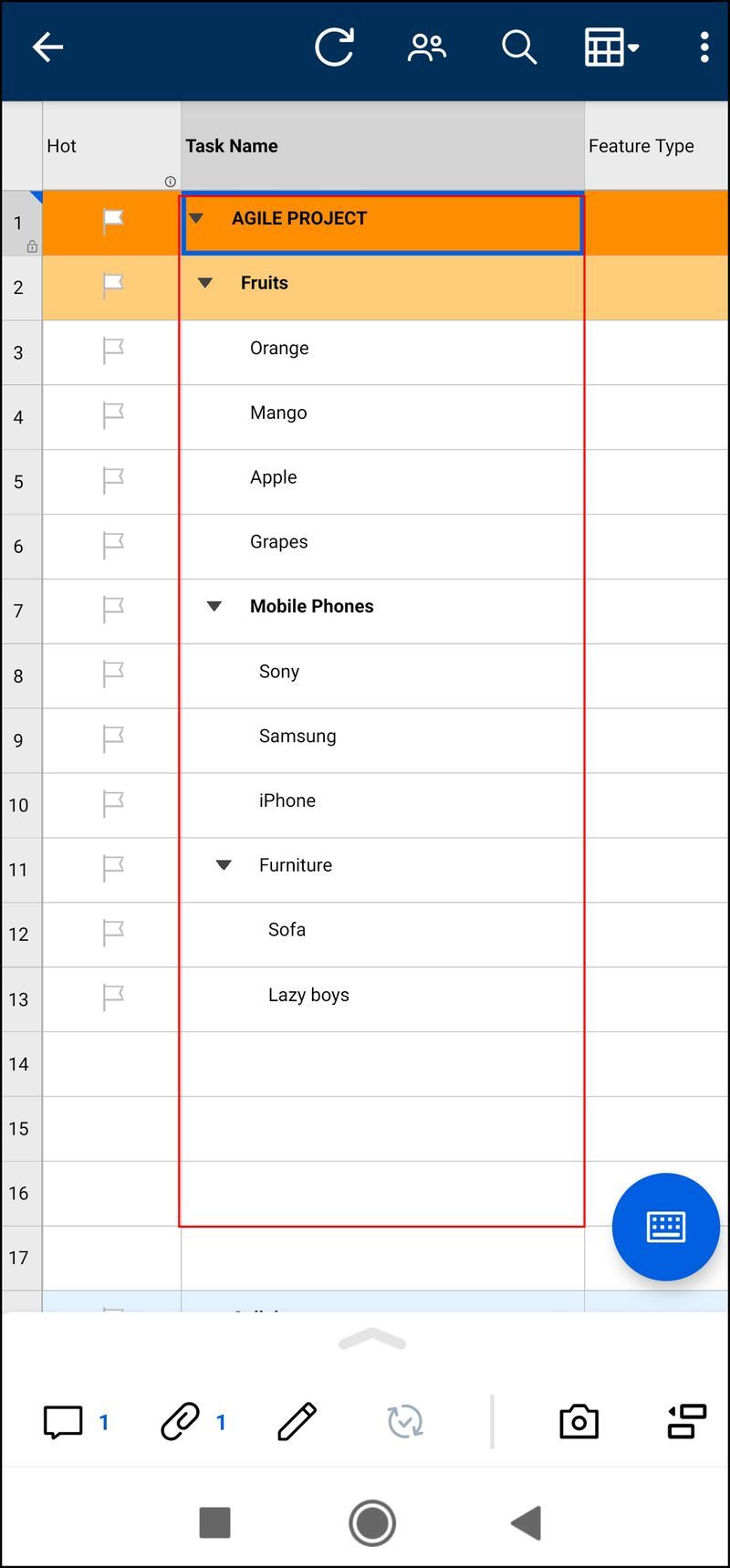
- Κάντε κύλιση προς τα κάτω για εισαγωγή και πατήστε Γραμμή κάτω.
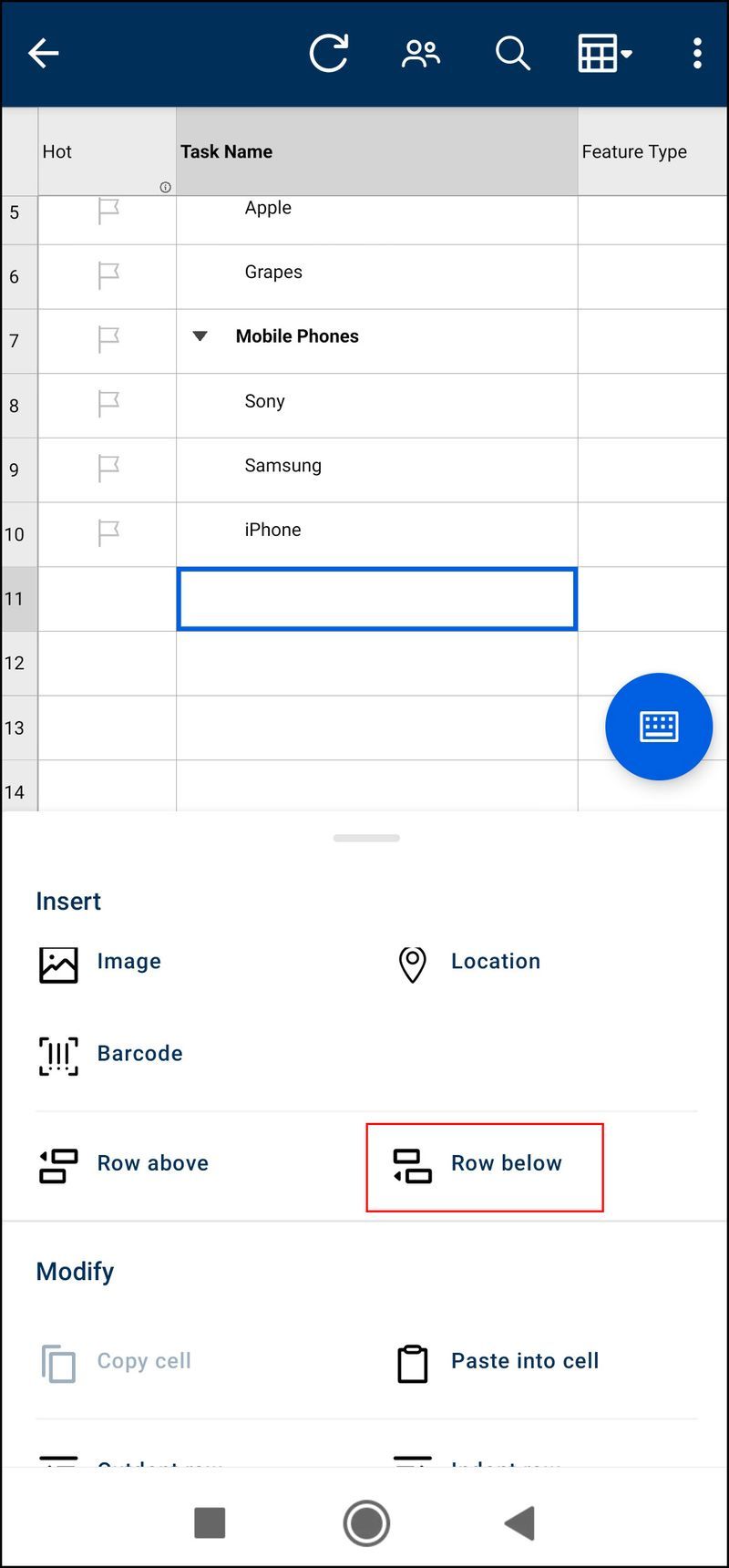
- Πατήστε στη στήλη εργασιών στη νέα σειρά που δημιουργήσατε. Στη συνέχεια, πατήστε το μπλε κουμπί του πληκτρολογίου στην κάτω αριστερή γωνία της οθόνης σας.
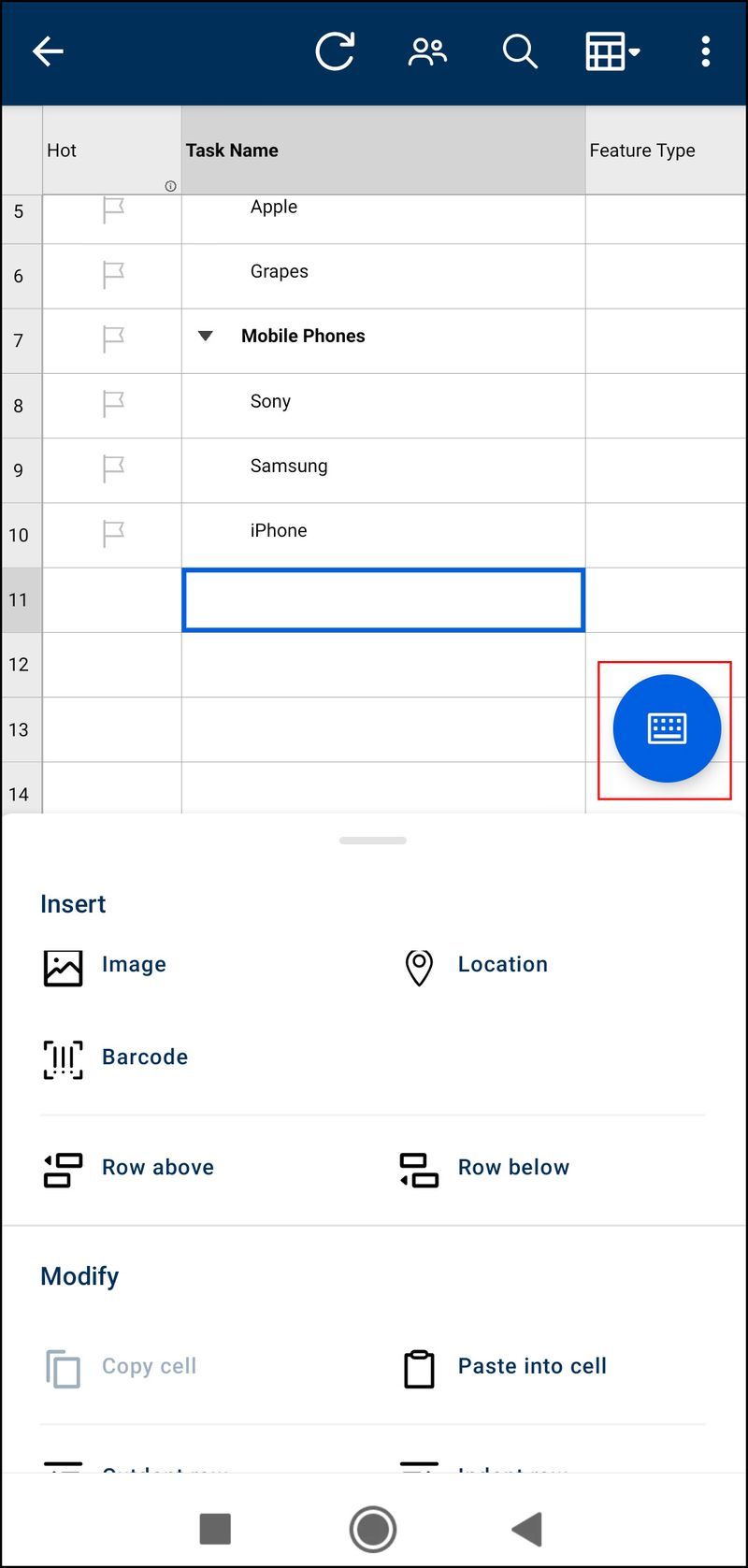
- Πληκτρολογήστε τον τίτλο της εργασίας στη νέα σειρά. Εάν η γονική εργασία έχει δευτερεύουσες εργασίες εκτός από αυτήν που μόλις δημιουργήσατε, τότε έχετε τελειώσει. Η εφαρμογή δημιούργησε αυτόματα μια δευτερεύουσα εργασία για εσάς λόγω του πώς κατανοεί την ιεραρχία.
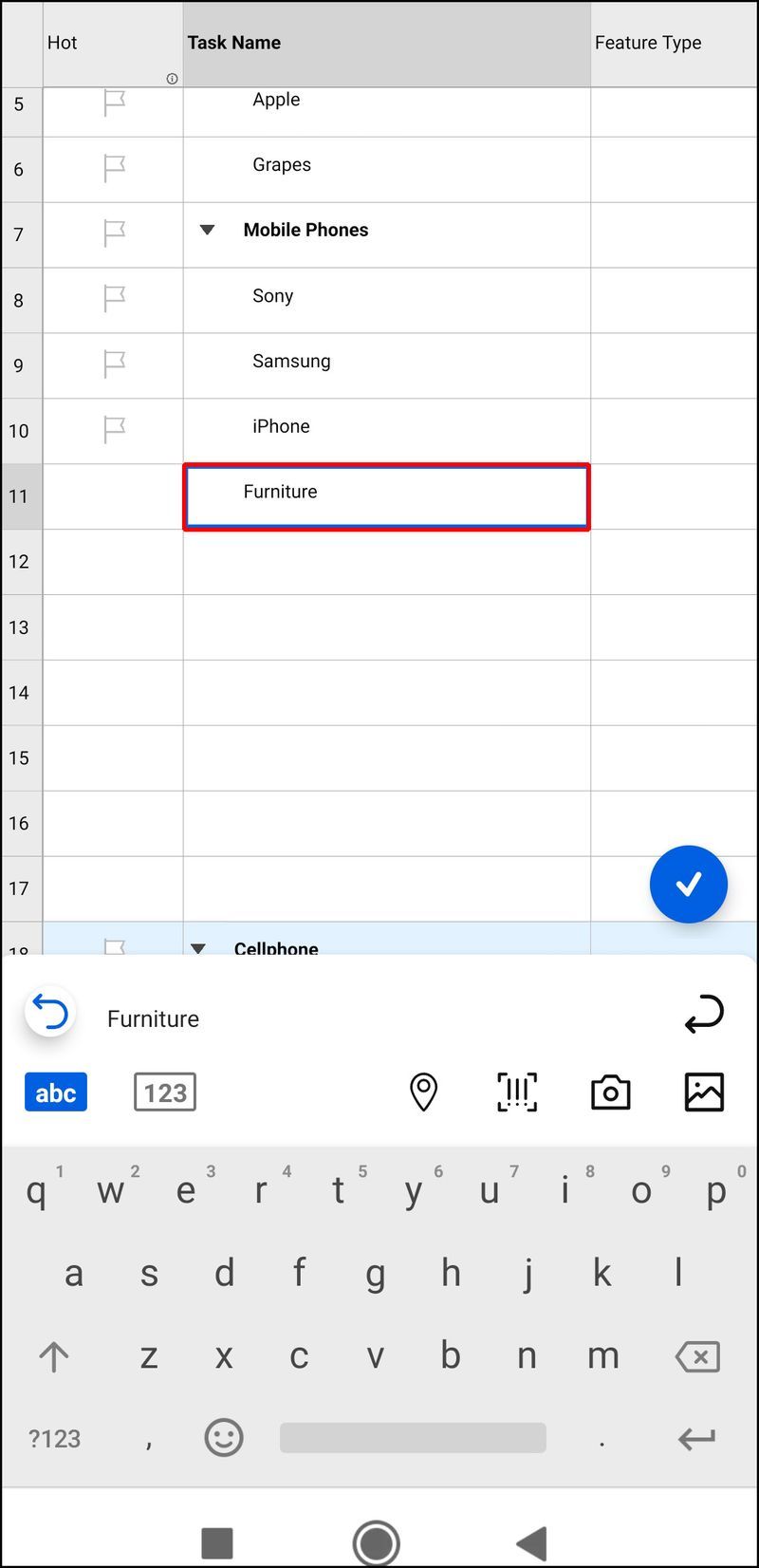
- Πατήστε το μπλε κουμπί επιλογής.
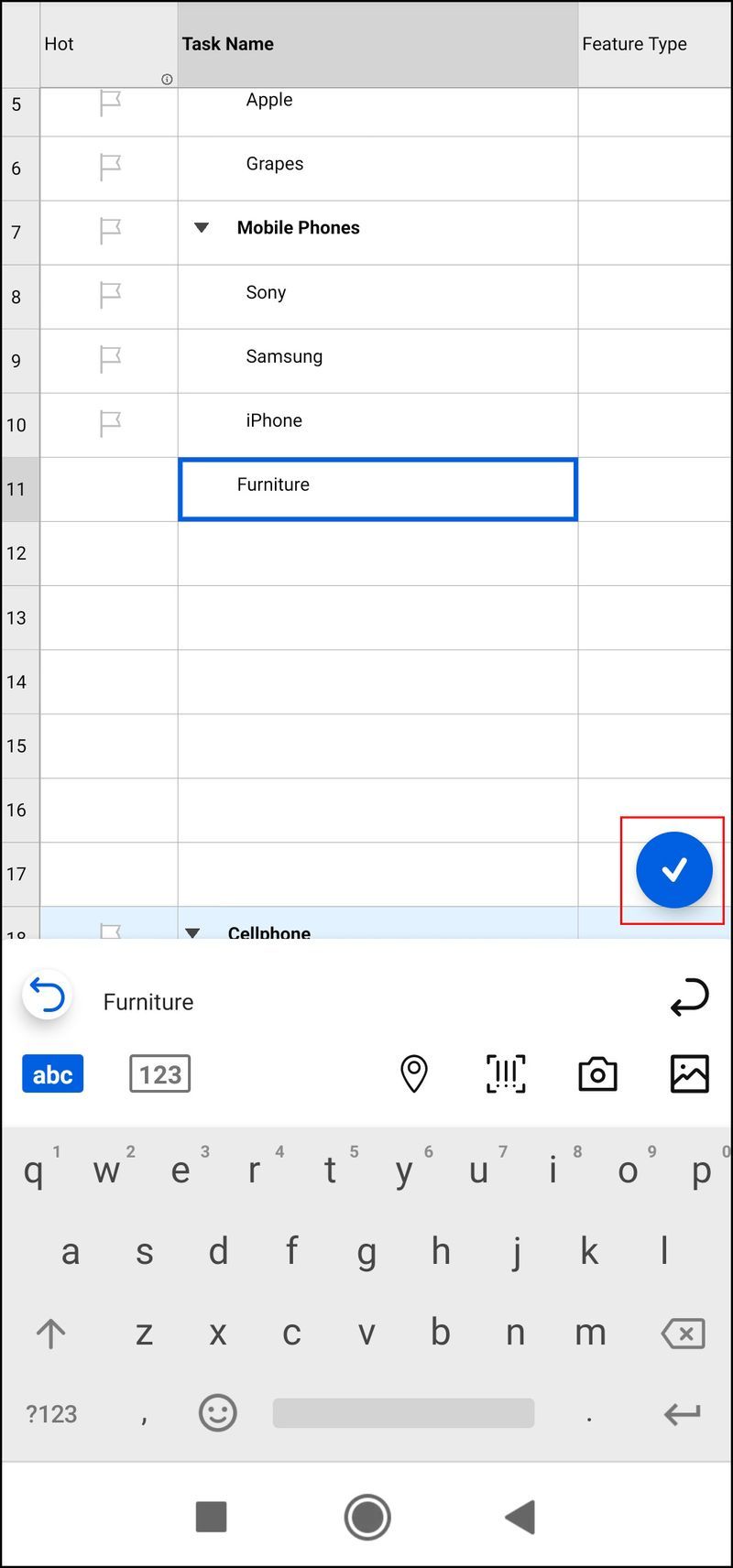
- Πατήστε τον αριθμό σειράς της δευτερεύουσας εργασίας σας. Κάντε κύλιση προς τα κάτω στην ενότητα τροποποίηση και πατήστε το κουμπί της γραμμής εσοχής.
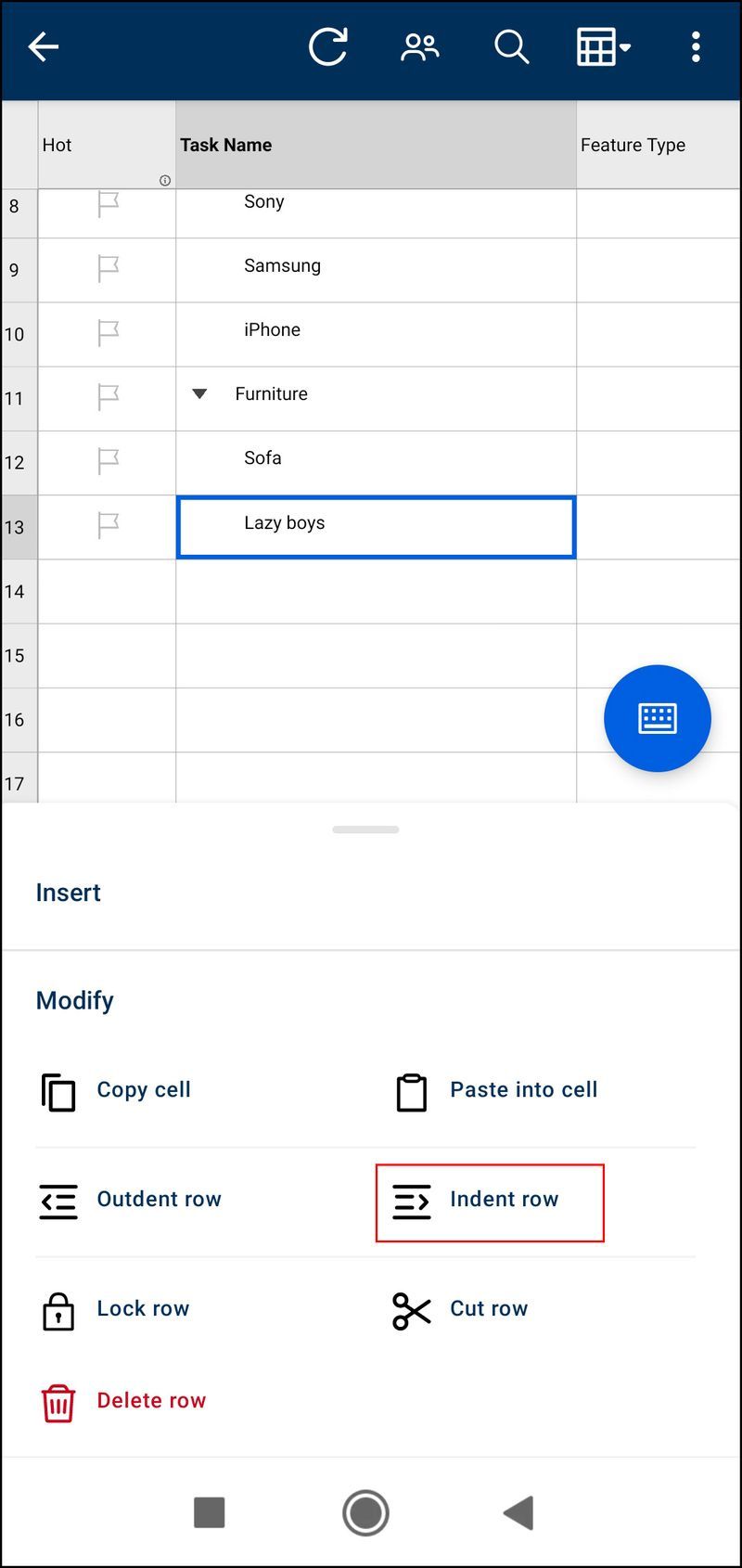
- Είναι βέλτιστη πρακτική να βεβαιωθείτε ότι δημιουργήσατε σωστά τη δευτερεύουσα εργασία αμέσως μετά τη δημιουργία της. Για να ελέγξετε αν το κάνατε, πατήστε το μικρό κουμπί μείον δίπλα στην εργασία. Εάν η δευτερεύουσα εργασία εξαφανιστεί, δημιουργήσατε με επιτυχία μια δευτερεύουσα εργασία.
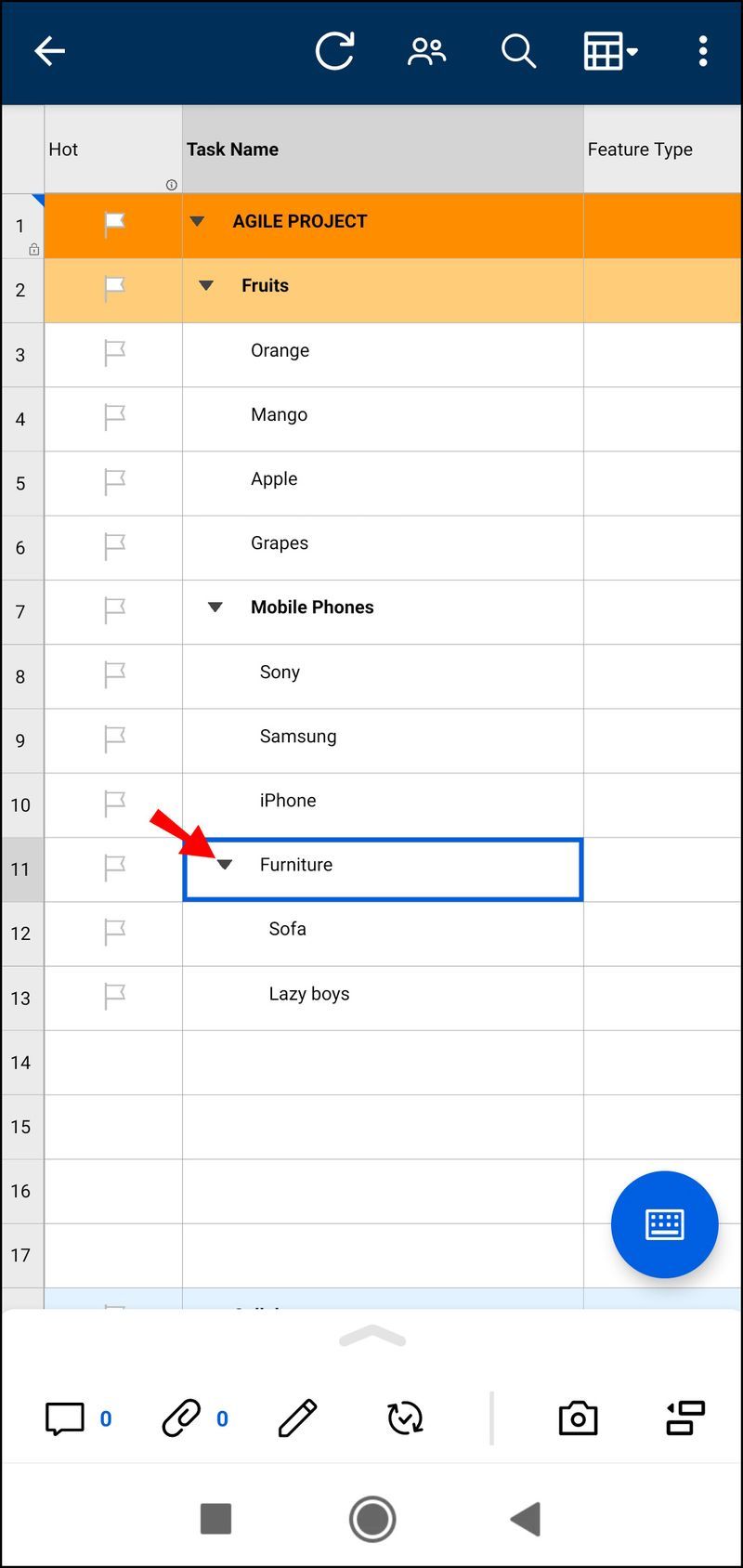
Πώς να επισημάνετε μια δευτερεύουσα εργασία ως ολοκληρωμένη στο Smartsheet
Αφού δημιουργήσετε μια δευτερεύουσα εργασία για το έργο σας, θα πρέπει να έχετε πλήρη κατανόηση του τρόπου λειτουργίας της ιεραρχίας στο Smartsheet και του τρόπου με τον οποίο η ιεραρχία επηρεάζει τη ροή εργασίας του έργου. Με άλλα λόγια, πώς η εκπλήρωση των δευτερευουσών εργασιών οδηγεί στην εκπλήρωση των εργασιών. Δυστυχώς, ωστόσο, πολλοί άνθρωποι δεν ξέρουν πώς να επισημάνουν μια δευτερεύουσα εργασία ως ολοκληρωμένη.
Δείτε πώς γίνεται:
Σε Mac
- Μεταβείτε στο κατάλληλο έργο και μεταβείτε με κύλιση στη δευτερεύουσα εργασία που ολοκληρώσατε.

- Επιλέξτε και τοποθετήστε το δείκτη του ποντικιού πάνω του έτσι ώστε η σειρά να τονιστεί με μπλε χρώμα.

- Μετακινήστε προσεκτικά τον κέρσορα δεξιά, κατά μήκος των στηλών, μέχρι να δείτε το περίγραμμα ενός πλαισίου.

- Κάντε κλικ στο πλαίσιο. Θα πρέπει να εμφανιστεί ένα μπλε σημάδι επιλογής που υποδεικνύει ότι επισημάνατε με επιτυχία την υποεργασία ως ολοκληρωμένη.

Στα Windows
- Πλοηγηθείτε στο κατάλληλο έργο. Κάντε κύλιση στη δευτερεύουσα εργασία που ολοκληρώσατε.

- Επιλέξτε και τοποθετήστε το δείκτη του ποντικιού πάνω του, ώστε η σειρά να τονιστεί με μπλε χρώμα.

- Μετακινήστε προσεκτικά τον κέρσορα δεξιά, κατά μήκος των στηλών, μέχρι να δείτε το περίγραμμα ενός πλαισίου.

- Κάντε κλικ στο πλαίσιο. Θα πρέπει να εμφανιστεί ένα μπλε σημάδι επιλογής που υποδεικνύει ότι επισημάνατε με επιτυχία την υποεργασία ως ολοκληρωμένη.

Στο iPhone
- Πλοηγηθείτε στο κατάλληλο έργο.

- Τοποθετήστε το φύλλο σε προβολή Mobile. Είναι το κουμπί στην επάνω δεξιά γωνία, δεύτερο προς τα αριστερά. Θα υπάρχουν αρκετές επιλογές με διαφορετικές χρήσεις. Για τους σκοπούς αυτού του σεμιναρίου, τοποθετήστε το φύλλο σας σε προβολή για κινητά.
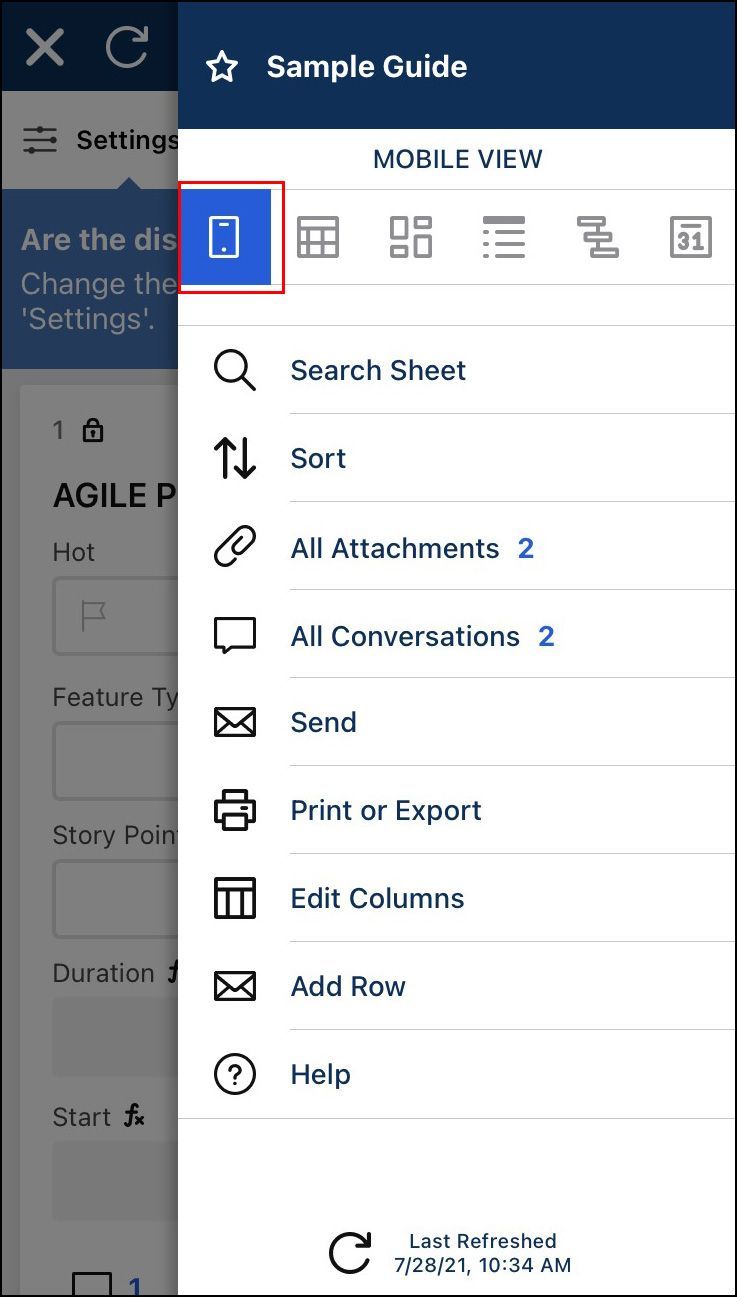
- Κάντε κύλιση στη δευτερεύουσα εργασία που θέλετε να επισημάνετε ως ολοκληρωμένη. Βεβαιωθείτε ότι το όνομα της δευτερεύουσας εργασίας είναι με έντονη γραφή, με τη γονική εργασία πάνω από αυτήν να εμφανίζεται γκρι.
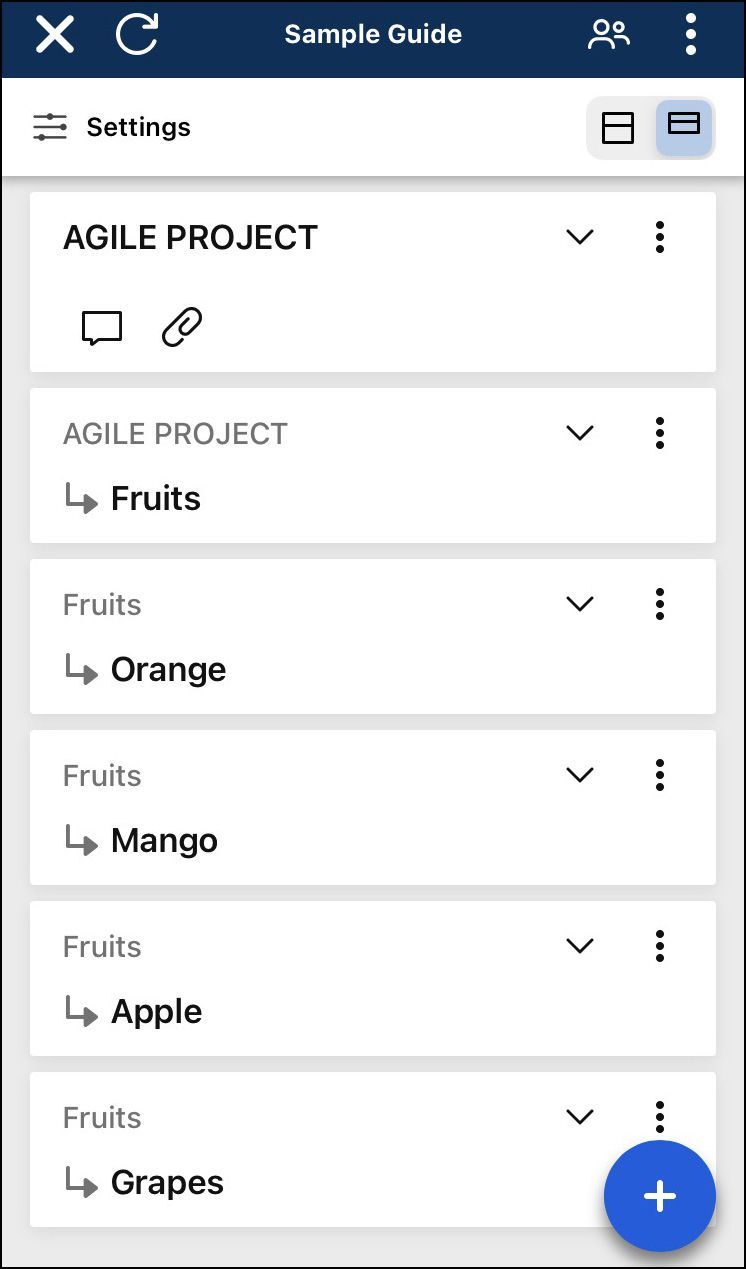
- Πατήστε το λευκό τετράγωνο πάνω από το κείμενο που λέει ότι έγινε για να επισημάνετε το έργο ως ολοκληρωμένο.
Σε Android
- Πλοηγηθείτε στο κατάλληλο έργο.
- Τοποθετήστε το φύλλο σε προβολή Mobile. Είναι το κουμπί στην επάνω δεξιά γωνία, δεύτερο προς τα αριστερά. Θα υπάρχουν αρκετές επιλογές με διαφορετικές χρήσεις. Για τους σκοπούς αυτού του σεμιναρίου, τοποθετήστε το φύλλο σας σε προβολή για κινητά.
- Κάντε κύλιση στη δευτερεύουσα εργασία που θέλετε να επισημάνετε ως ολοκληρωμένη. Βεβαιωθείτε ότι το όνομα της δευτερεύουσας εργασίας είναι με έντονη γραφή, με τη γονική εργασία πάνω από αυτήν να εμφανίζεται γκρι.
- Πατήστε το λευκό τετράγωνο πάνω από το κείμενο που λέει ότι έγινε για να επισημάνετε το έργο ως ολοκληρωμένο.
Επισήμανση αυτού του σεμιναρίου ως ολοκληρωμένου
Η προσθήκη και η ολοκλήρωση δευτερευουσών εργασιών είναι ζωτικής σημασίας για την επιτυχή ολοκλήρωση του έργου σας. Κάνει τη διαχείριση του χρόνου και την κατανομή της εργασίας μια απόλυτη αύρα, καθώς και τη μείωση του αριθμού των σφαλμάτων που κάνει η ομάδα σας. Η επιτυχής χρήση αυτής της τεχνολογίας σάς επιτρέπει να βελτιστοποιήσετε τη ροή εργασιών σας και να ολοκληρώσετε τα έργα σας σε χρόνο ρεκόρ.
πώς μπορώ να πω τι ram έχω
Έχετε προσθέσει ποτέ μια δευτερεύουσα εργασία στο Smartsheet; Χρησιμοποιήσατε τις συμβουλές που περιγράφονται στο άρθρο; Μοιραστείτε τις εμπειρίες σας στην παρακάτω ενότητα σχολίων.